Ladda ner och installera iOS 16.4 på din iPhone för att testa nya funktioner först
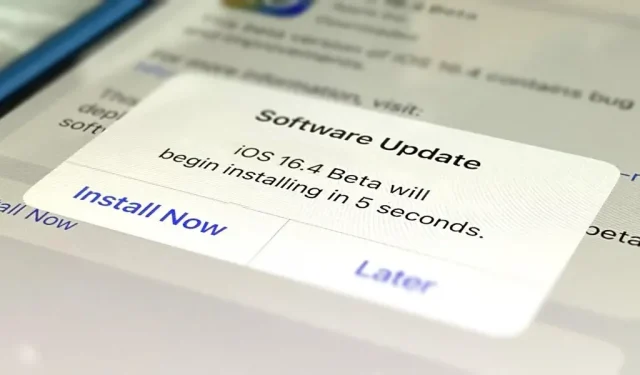
Apples mjukvaruuppdatering för iOS 16.4 för iPhone är för närvarande under utveckling, och du kan prova alla kommande nya funktioner om du är okej med att köra betaprogramvaran på din iPhone.
Sedan den 12 september 2022, när iOS 16 släpptes för första gången, har Apple släppt nio ytterligare iOS 16-programuppdateringar som ger oss viktiga uppdateringar som live action och scroll till textutdrag, samt nya funktioner som Apple Music Sing. Freeform och Apple ID-säkerhetsnycklar.
Apple arbetar för närvarande på sin tionde iOS 16.4-uppdatering, och den första iOS 16.4-betan släpptes torsdagen den 16 februari. Vi kommer snart att ha en översikt över iOS 16.4-funktioner, men under tiden kan du installera den senaste betaversionen. själv och prova alla nya trick som iOS förbereder före alla andra.
Notera. Instruktionerna nedan fungerar även för iPadOS 16.4 beta, men kolla in vår iPadOS beta installationsguide för fullständiga iPhone-instruktioner.
Hoppa till avsnitt:
- iOS 16 betaversionshistorik
- Kompatibla enheter
- Arkiv backup
- Installera med offentlig OTA-profil
- Installera med en OTA-utvecklarprofil
- Installera med hjälp av IPSW-återställningsavbildningen
iOS 16 betaversionshistorik
- 16 februari: iOS 16.4 Developer Beta 1 (20E5212f)
- 13 februari: Officiell version av iOS 16.3.1 (20D67)
- 23 januari: Officiell version av iOS 16.3 (20D47)
- 18 januari: Offentlig lansering av iOS 16.3 (20D47)
- 18 januari: iOS 16.3-utvecklarversionskandidat (20D47)
- 11 januari: iOS 16.3 public beta 2 (20D5035i)
- 10 januari: iOS 16.3 Developer Beta 2 (20D5035i)
- 15 december: iOS 16.3 Public Beta 1 (20D5024e)
- 14 december: iOS 16.3 Developer Beta 1 (20D5024e)
- 13 december: Officiell version av iOS 16.2 (20C65)
- 7 december: iOS 16.2 (20C65) Public Release Candidate
- 7 dec: iOS 16.2 utvecklarversionskandidat (20C65)
- 2 dec: iOS 16.2 Public Beta 4 (20C5058d)
- 1 dec: iOS 16.2 Developer Beta 4 (20C5058d)
- 30 november: Officiell version av iOS 16.1.2 (20B110)
- 16 november: iOS 16.2 Public Beta 3 (20C5049e)
- 15 november: iOS 16.2 Developer Beta 3 (20C5049e)
- 9 november: iOS 16.2 Public Beta 2 (20C5043e)
- 9 november: Officiell version av iOS 16.1.1 (20B101)
- 8 november: iOS 16.2 Developer Beta 2 (20C5043e)
- 27 oktober: iOS 16.2 Public Beta 1 (20C5032e)
- 25 oktober: iOS 16.2 Developer Beta 1 (20C5032e)
- 24 oktober: Officiell version av iOS 16.1 (20B82)
- 18 oktober: iOS 16.1 Public Release Candidate (20B79)
- 18 oktober: iOS 16.1 utvecklarversionskandidat (20B79)
- 11 oktober: iOS 16.1 offentlig beta 5 (20B5072b)
- 11 oktober: iOS 16.1 Developer Beta 5 (20B5072b)
- 10 oktober: Officiell version av iOS 16.0.3 (20A392)
- 5 oktober: iOS 16.1 Public Beta 4 (20B5064c)
- 4 oktober: iOS 16.1 Developer Beta 4 (20B5064c)
- 28 september: iOS 16.1 Public Beta 3 (20B5056e)
- 27 september: iOS 16.1 Developer Beta 3 (20B5056e)
- 22 september: Officiell version av iOS 16.0.2 (20A380)
- 21 september: iOS 16.1 Public Beta 2 (20B5050f)
- 20 september: iOS 16.1 Developer Beta 2 (20B5050f)
- 15 september: iOS 16.1 Public Beta 1 (20B5045d)
- 14 september: iOS 16.1 Developer Beta 1 (20B5045d)
- 14 september: Officiell version av iOS 16.0.1 (20A371)
- 12 september: Officiell version av iOS 16.0 (20A362)
- 7 september: iOS 16.0 Public Release Candidate (20A362)
- 7 september: iOS 16.0 utvecklarversionskandidat (20A362)
- 29 augusti: iOS 16.0 Developer Beta 8 (20A5358a)
- 24 augusti: iOS 16.0 offentlig beta 5 (20A5356a)
- 23 augusti: iOS 16.0 Developer Beta 7 (20A5356a)
- 15 augusti: iOS 16.0 Public Beta 4 (20A5349b)
- 15 augusti: iOS 16.0 Developer Beta 6 (20A5349b)
- 9 augusti: iOS 16.0 Public Beta 3 (20A5339d)
- 8 augusti: iOS 16.0 Developer Beta 5 (20A5339d)
- 28 juli: iOS 16.0 Public Beta 2 (20A5328h)
- 27 juli: iOS 16.0 Developer Beta 4 (20A5328h)
- 11 juli: iOS 16.0 Public Beta 1 (20A5312j)
- 6 juli: iOS 16.0 Developer Beta 3 (20A5312g)
- 22 juni: iOS 16.0 Developer Beta 2 (20A5303i)
- 6 juni: iOS 16.0 Developer Beta 1 (20A5283p)
Kompatibla enheter
iOS 16.4 beta är tillgänglig på följande iPhone-modeller. Apple avslutade stödet för iPhone 6 S, 6 S Plus, 7, 7 Plus och SE (1:a generationen) med lanseringen av iOS 16.0, så dessa enheter stöds inte.
- iPhone 14 Pro Max
- iphone 14 pro
- iphone 14 plus
- iPhone 14
- iPhone SE (3:e generationen)
- iPhone 13 Pro Max
- iphone 13 pro
- iphone 13 mini
- iPhone 13
- iPhone 12 Pro Max
- iphone 12 pro
- iphone 12 mini
- iphone 12
- iPhone SE (andra generationen)
- iPhone 11 Pro Max
- iPhone 11 Pro
- iphone 11
- iphone xr
- iPhone XS Max
- iphone xs
- iphone x
- iphone 8 plus
- iPhone 8
Arkivera en iOS-säkerhetskopia
Medan iOS 16.4 beta är ungefär lika stabil som de offentliga utgåvorna av iOS 16.0, 16.1, 16.2 och iOS 16.3, kan du nedgradera om det är något med det som du inte gillar. För att göra detta behöver du en zippad säkerhetskopia av iOS 16.3 eller iOS 16.3.1 (som fortfarande är signerad), men du kan bara skapa en säkerhetskopia innan du installerar iOS 16.4 beta.
Metod 1: Installera med en offentlig OTA-profil
Apple öppnade först iOS 16 beta för allmänheten 35 dagar efter den första utvecklarbetan, men efterföljande offentliga betaversioner har släppts en till två dagar senare än deras motsvarigheter för utvecklare. Vi förväntar oss att iOS 16.4 offentliga beta inte är annorlunda. När den släpps kommer du att kunna använda dessa instruktioner för att uppdatera din iPhone till den senaste offentliga betaversionen av iOS 16.4.
Apples offentliga betaversion av iOS 16.4 har ännu inte släppts.
- Avinstallera iOS 15 public beta om du har den installerad på din iPhone. Gå till Inställningar -> Allmänt -> VPN och enhetshantering -> iOS 15 Beta Software Profile -> Ta bort profil, ange ditt lösenord och bekräfta genom att klicka på Ta bort.
- Besök beta.apple.com i en webbläsare på din iPhone.
- Om du inte redan är inloggad loggar du in med dina Apple ID-uppgifter, anger 2FA-koden från en annan enhet och ”Lita på” webbläsaren om den frågar.
- Läs och ”acceptera” Apples betaprogramvaruavtal om du ser det.
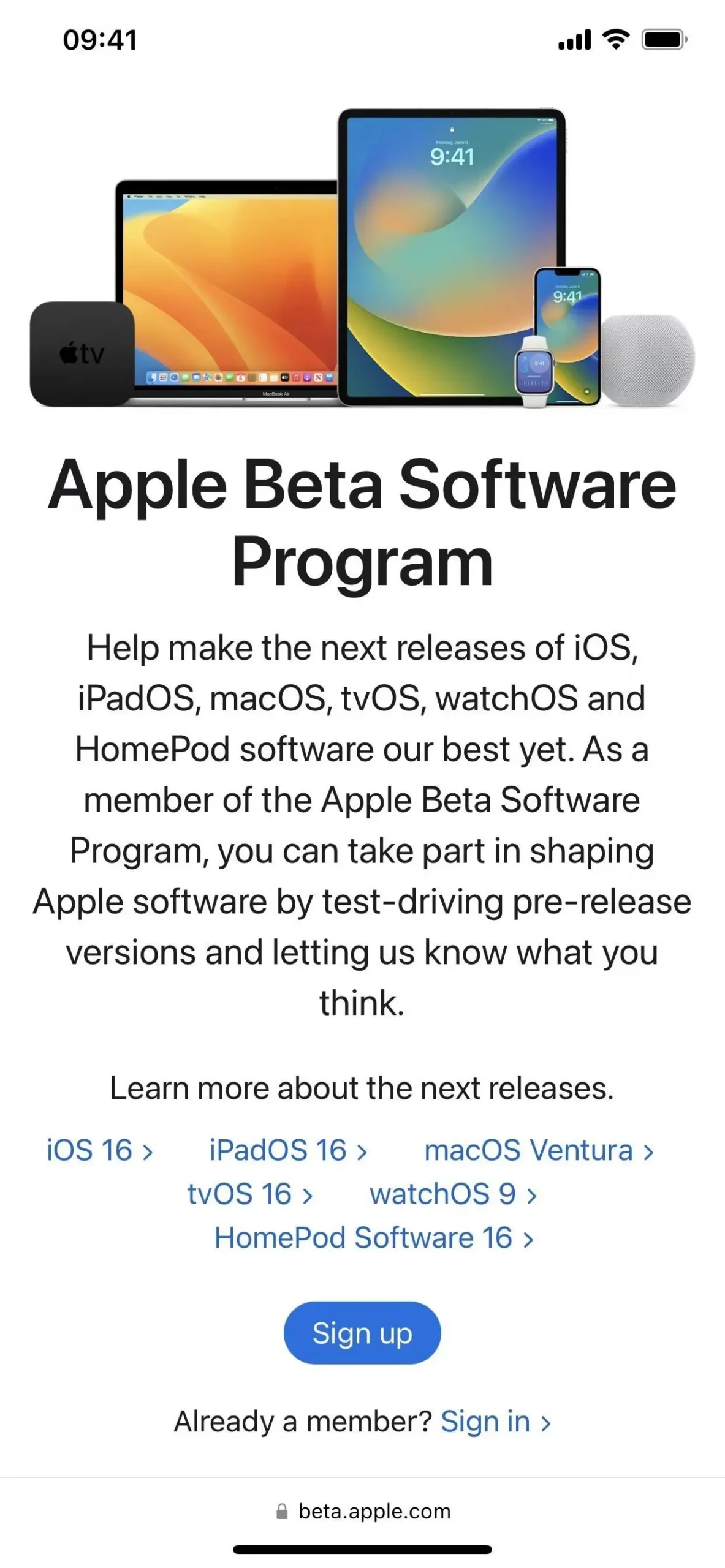
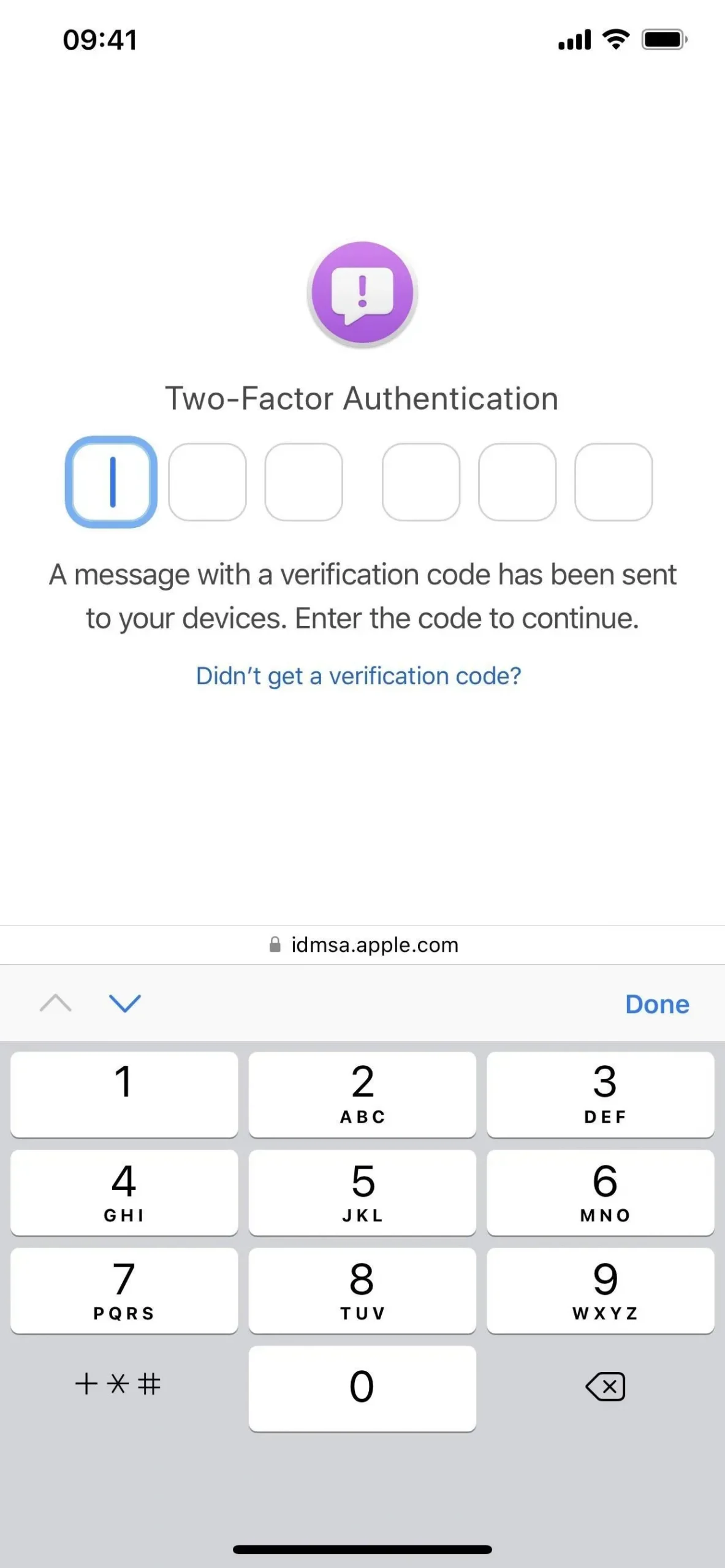
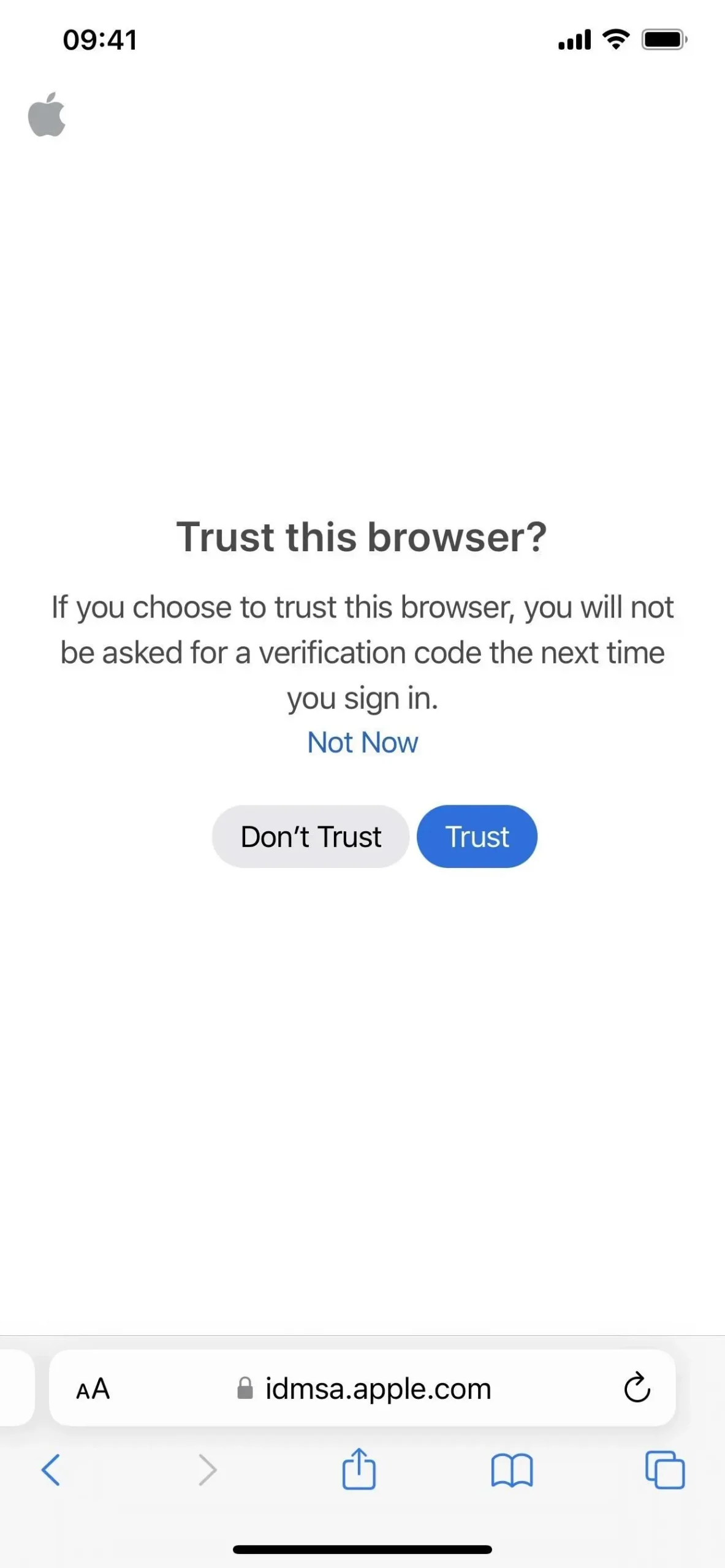
- Tryck på länken ”Registrera din iOS-enhet”. Besök även beta.apple.com/profile .
- Tryck på länken Ladda ned profil.
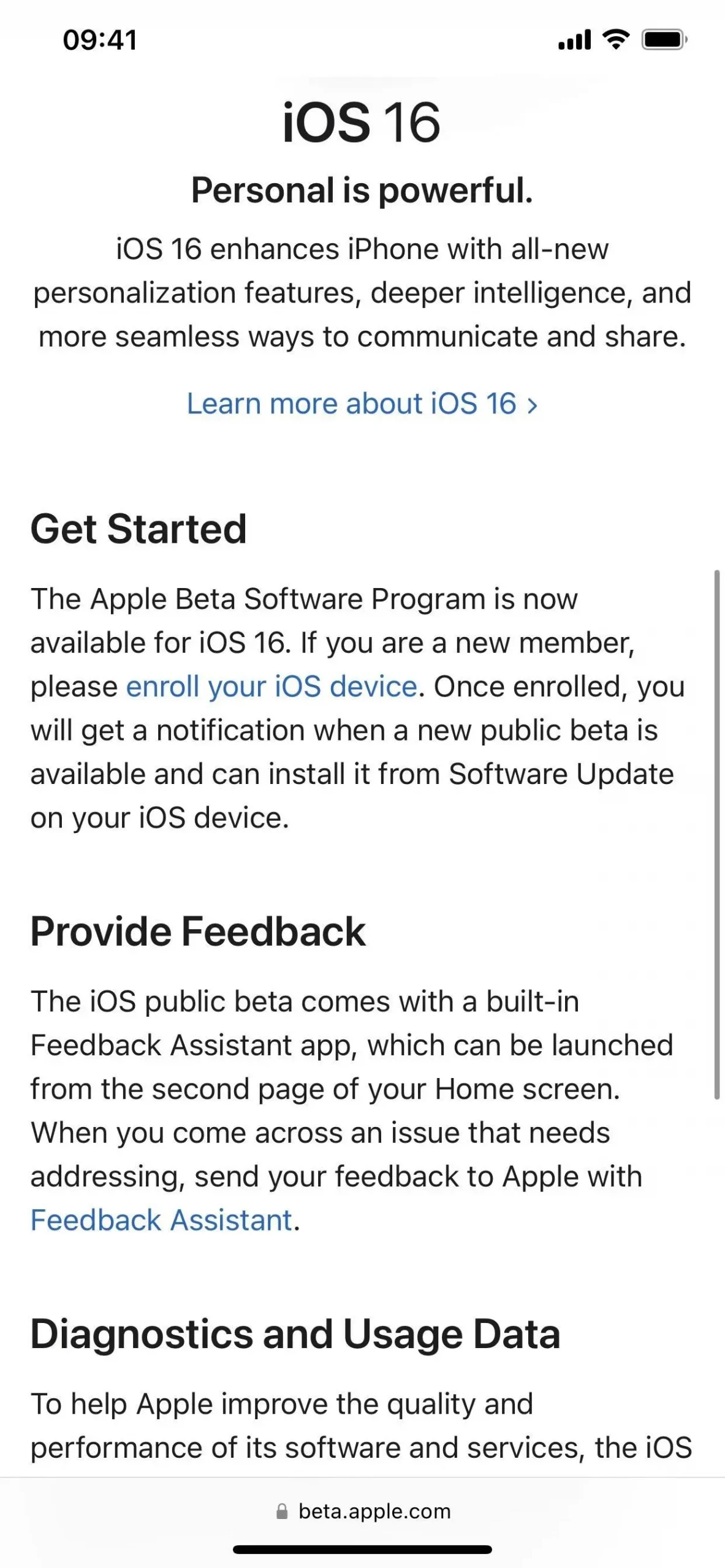
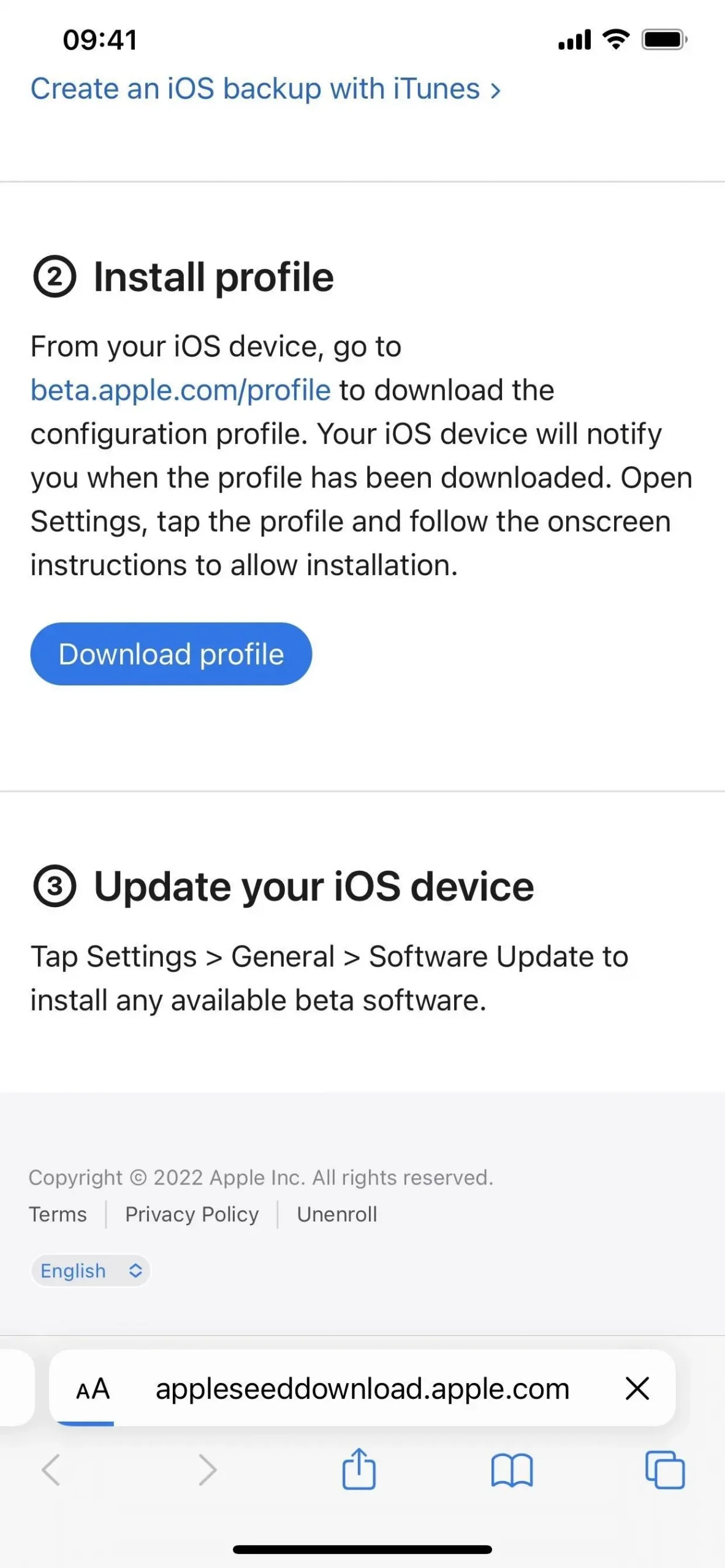
- Klicka på ”Tillåt” i popup-fönstret för att se konfigurationsprofilen och sedan på ”Stäng” när nedladdningen är klar.
- ”Gå till Inställningar -> Allmänt -> VPN och enhetshantering -> iOS 16 Beta Software Profile.” Alternativt kan du trycka på länken Profil laddad på huvudsidan i appen Inställningar.
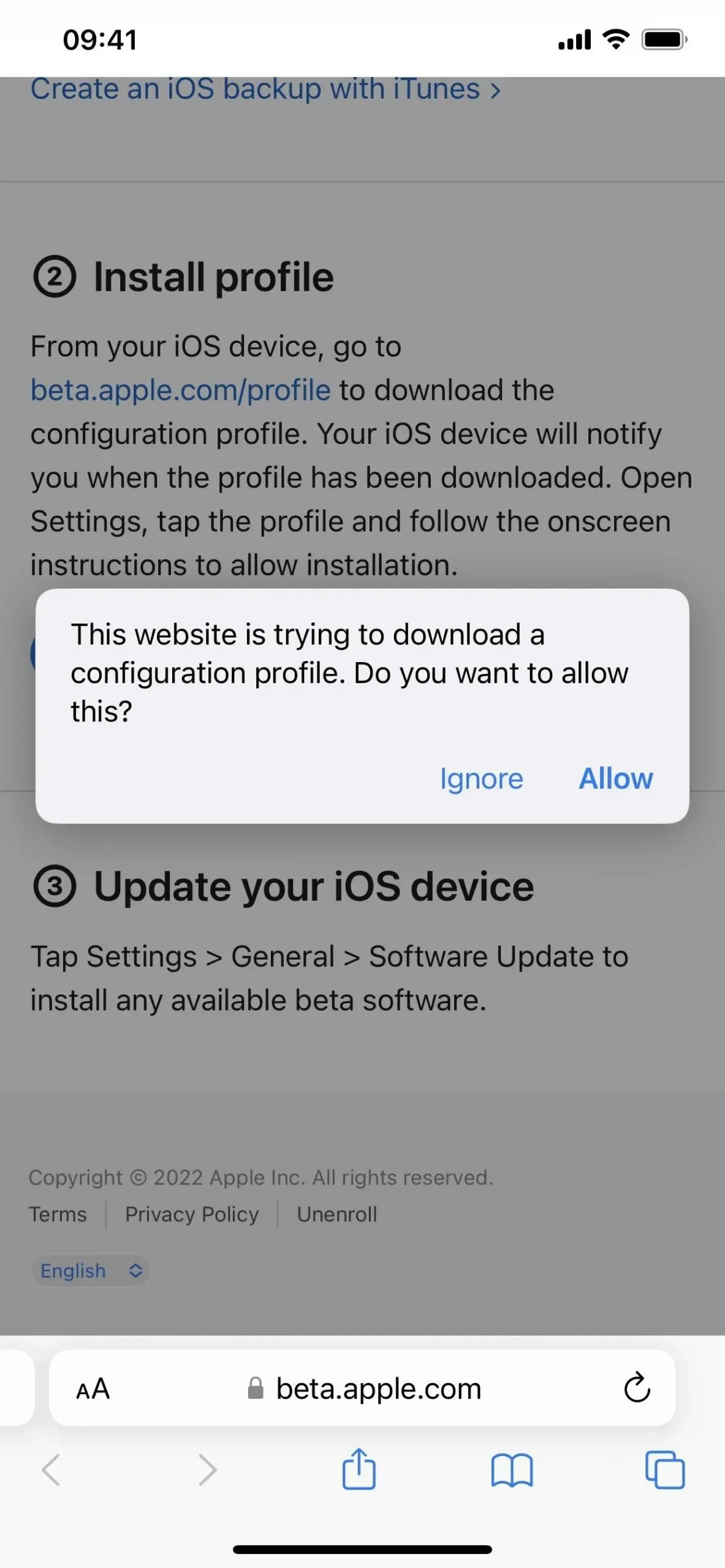
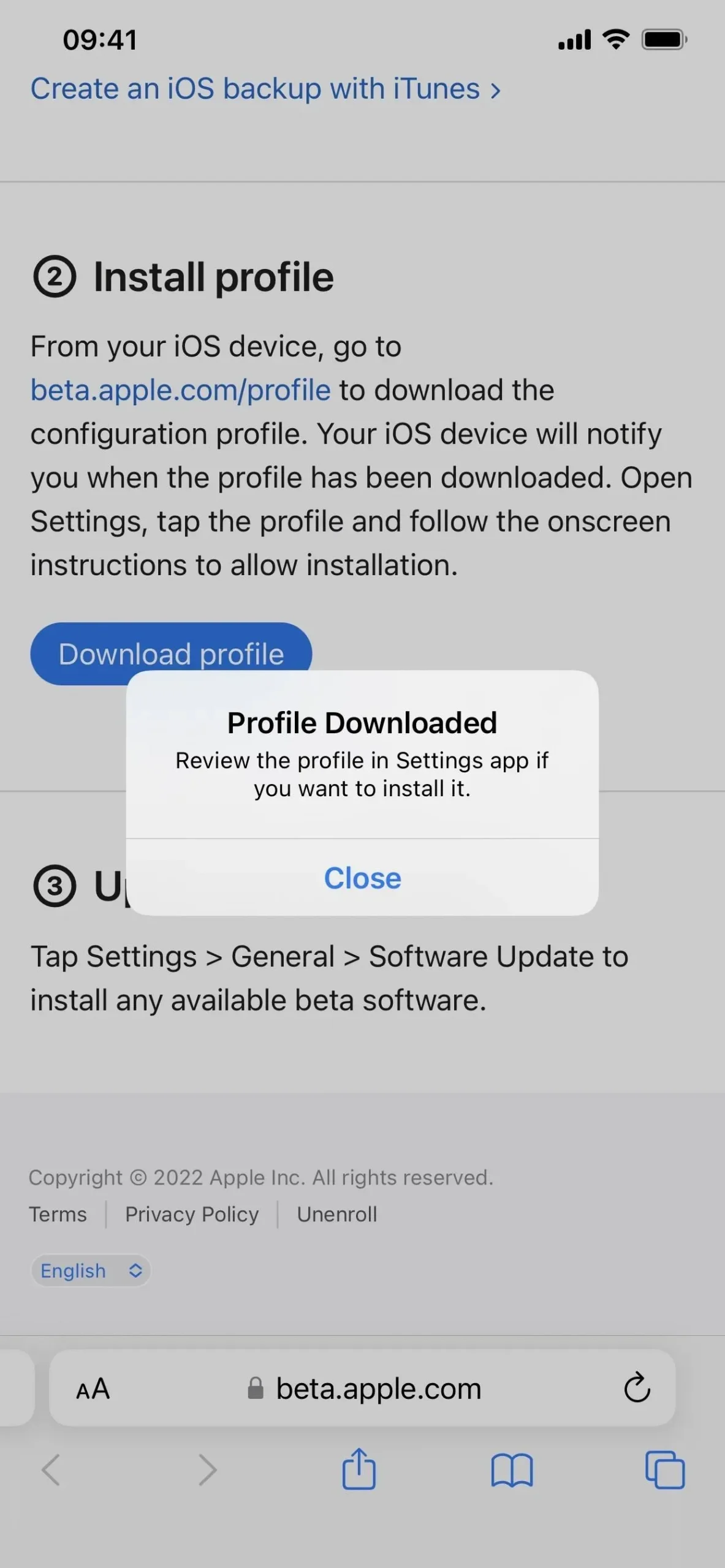
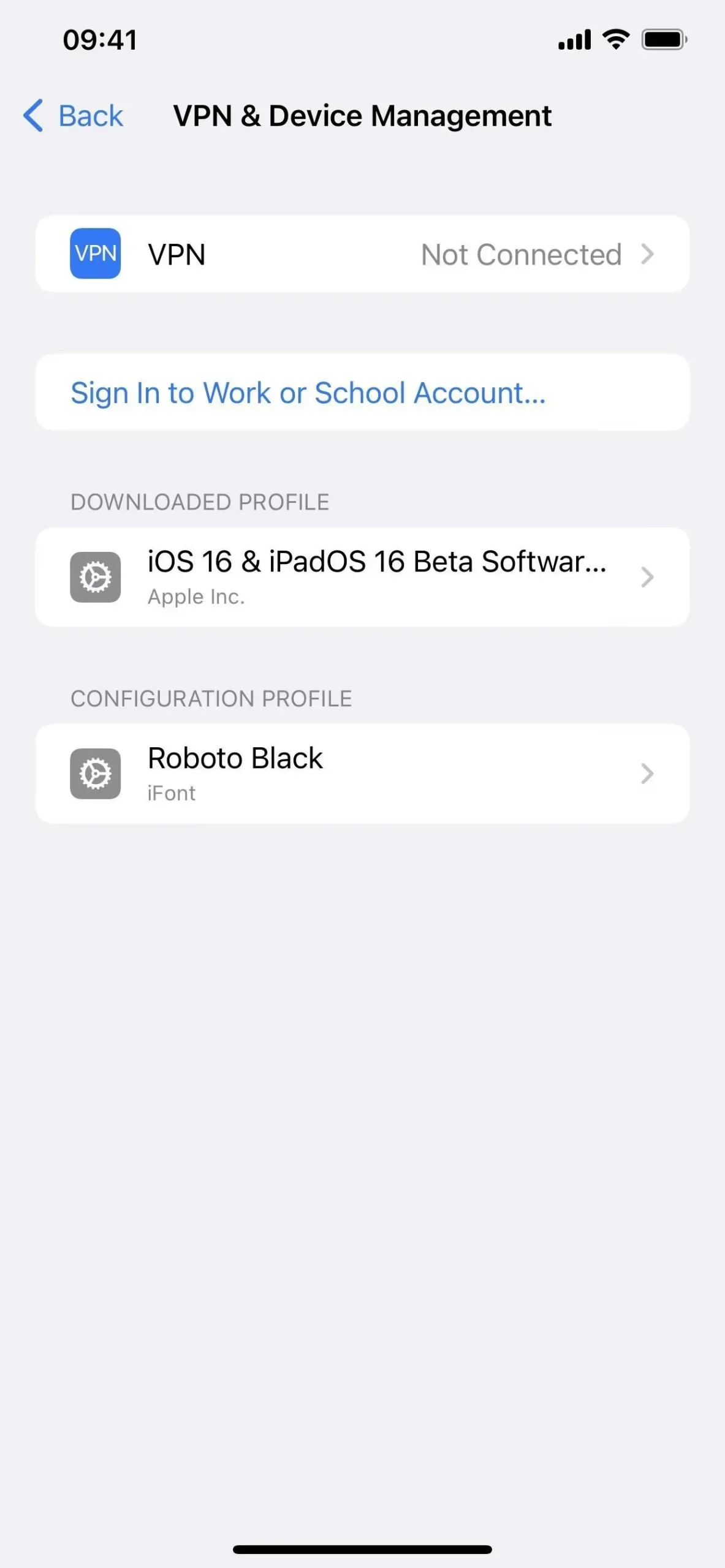
- Välj Installera, ange ditt iPhone-lösenord och läs samtyckesformuläret.
- Klicka på ”Installera” och sedan ”Installera” igen i listan över åtgärder.
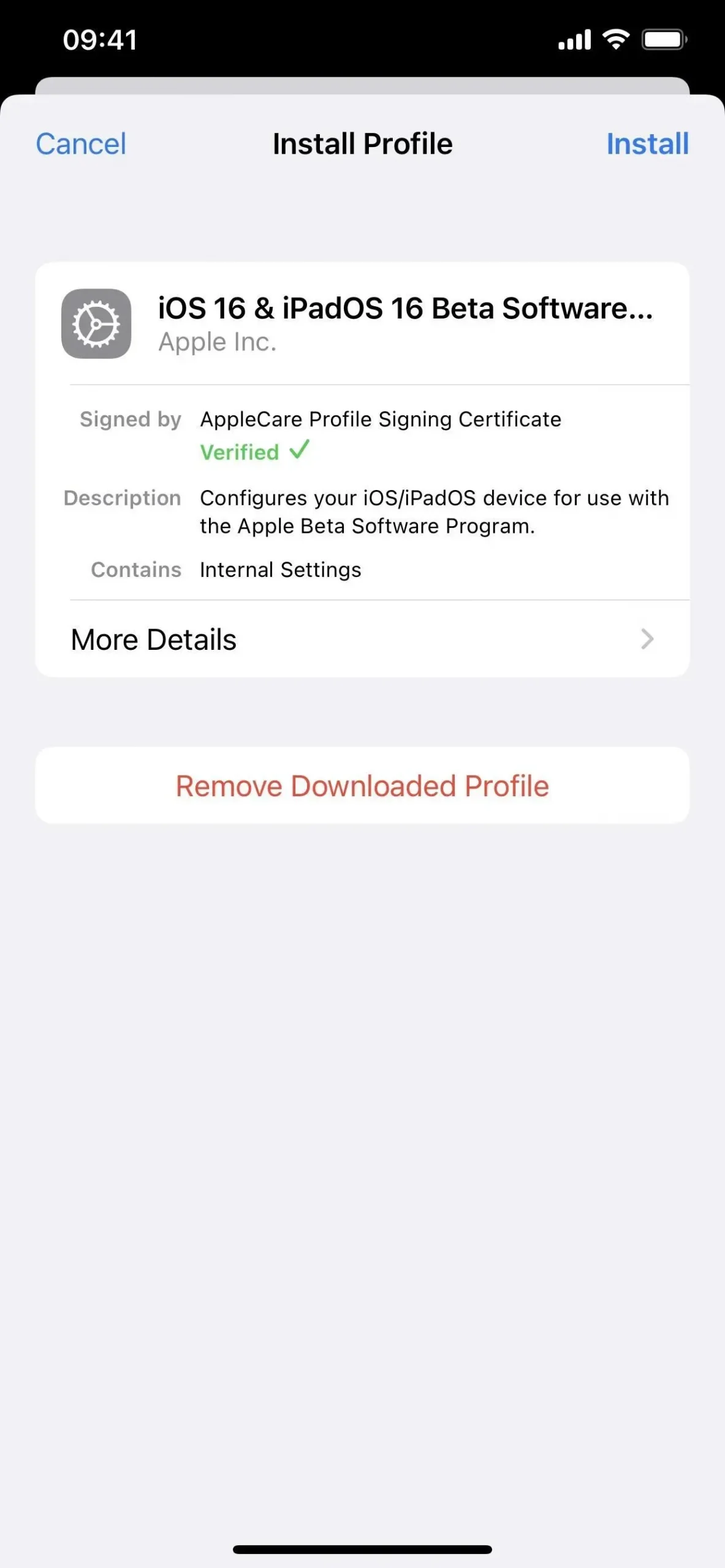
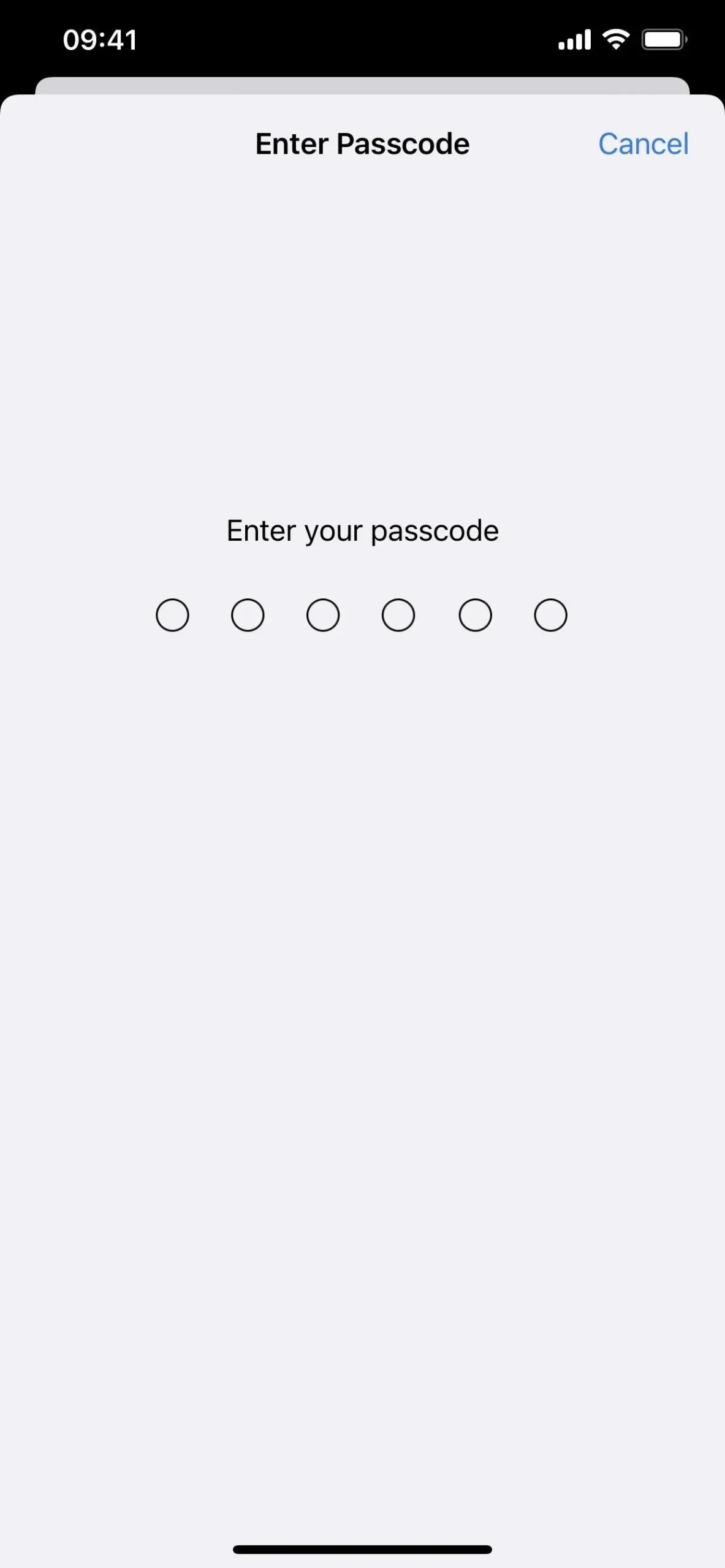
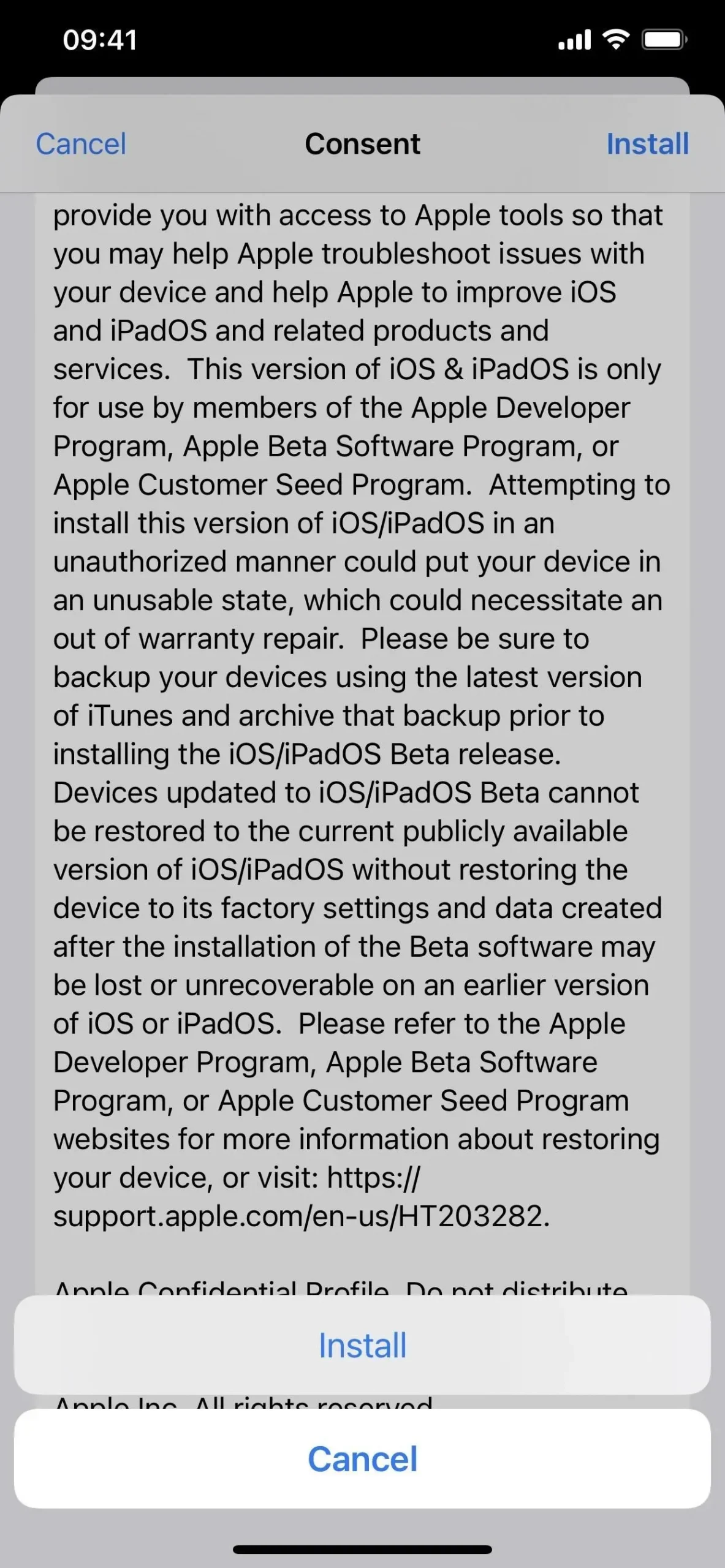
- Klicka på Starta om om du uppmanas. Annars, fortsätt.
- Anslut din iPhone till en strömkälla och se till att du är ansluten till ett Wi-Fi-nätverk.
- Gå till ”Inställningar”-> ”Allmänt”-> ”Programuppdatering”.
- Välj ”Ladda ner och installera” om programvaran inte redan har laddats ner.
- Ange ditt lösenord om du efterfrågas.
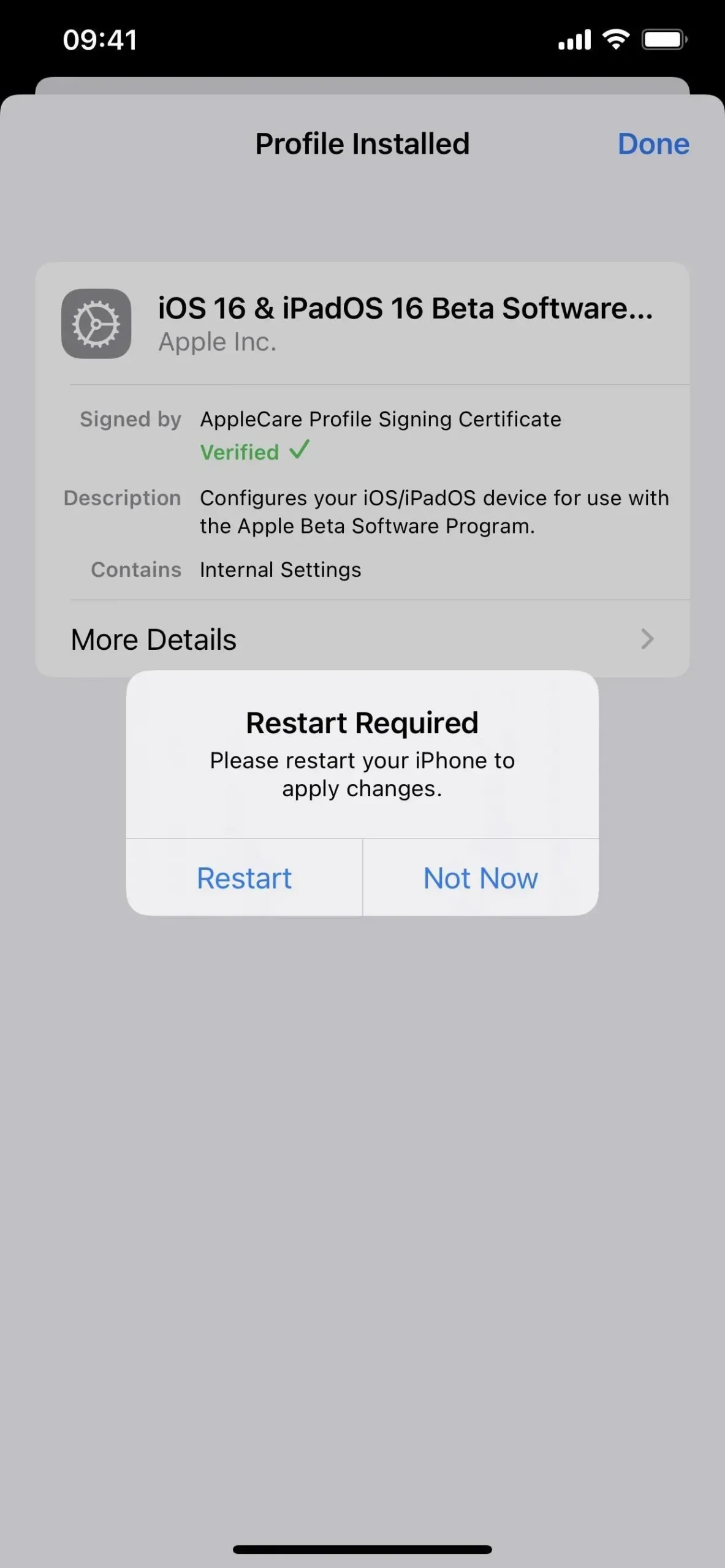
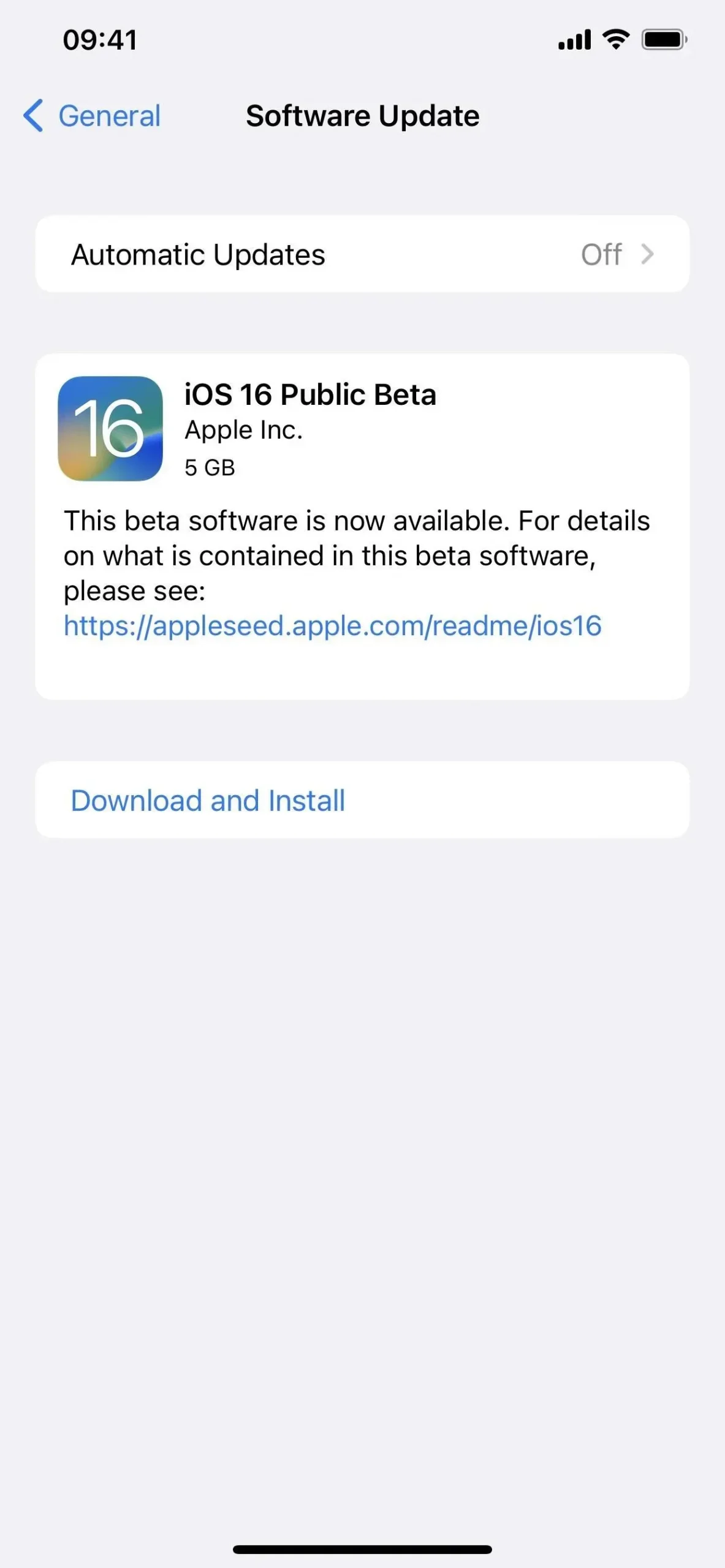
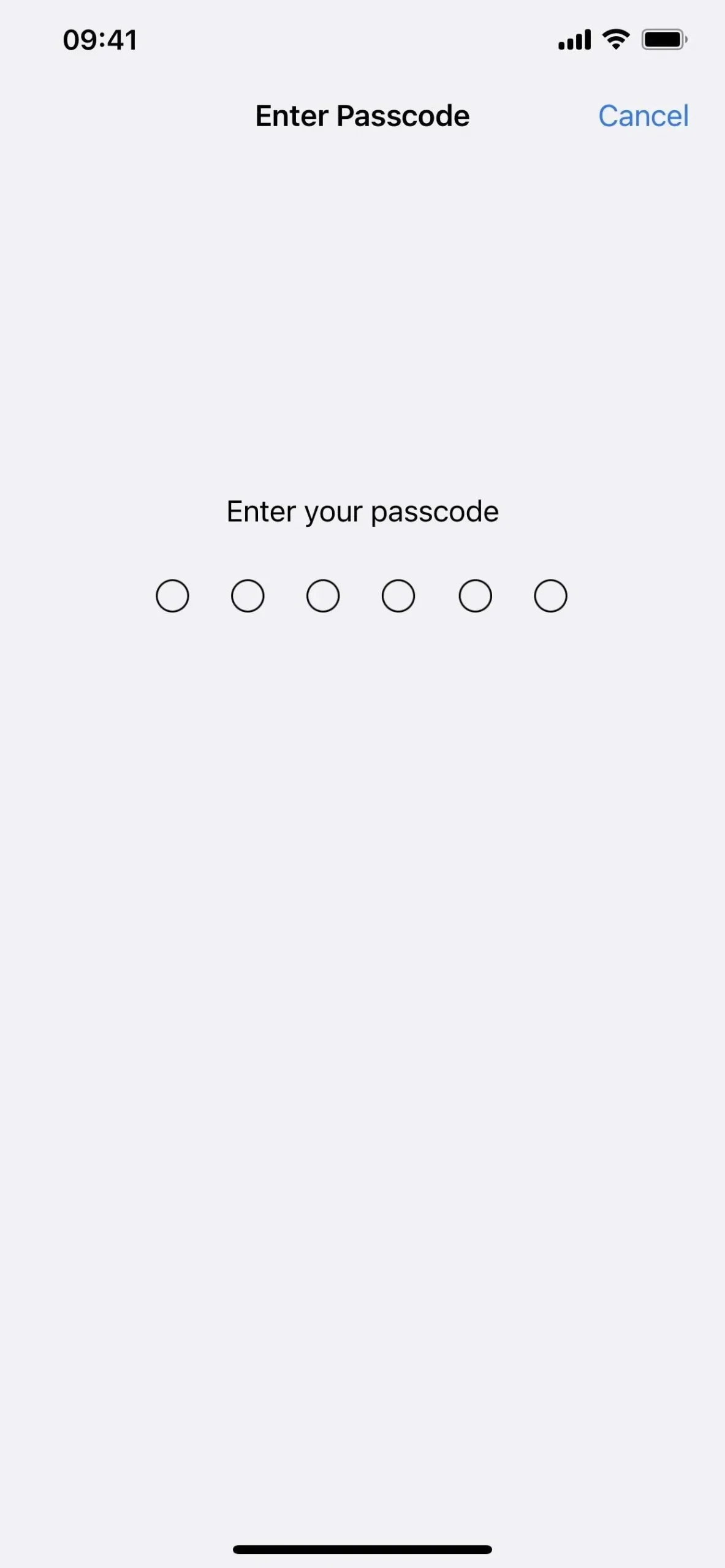
- Klicka på ”Godkänn” i användarvillkoren om det visas.
- Slutför iOS 16 betainstallationen precis som alla andra iOS-uppdateringar.
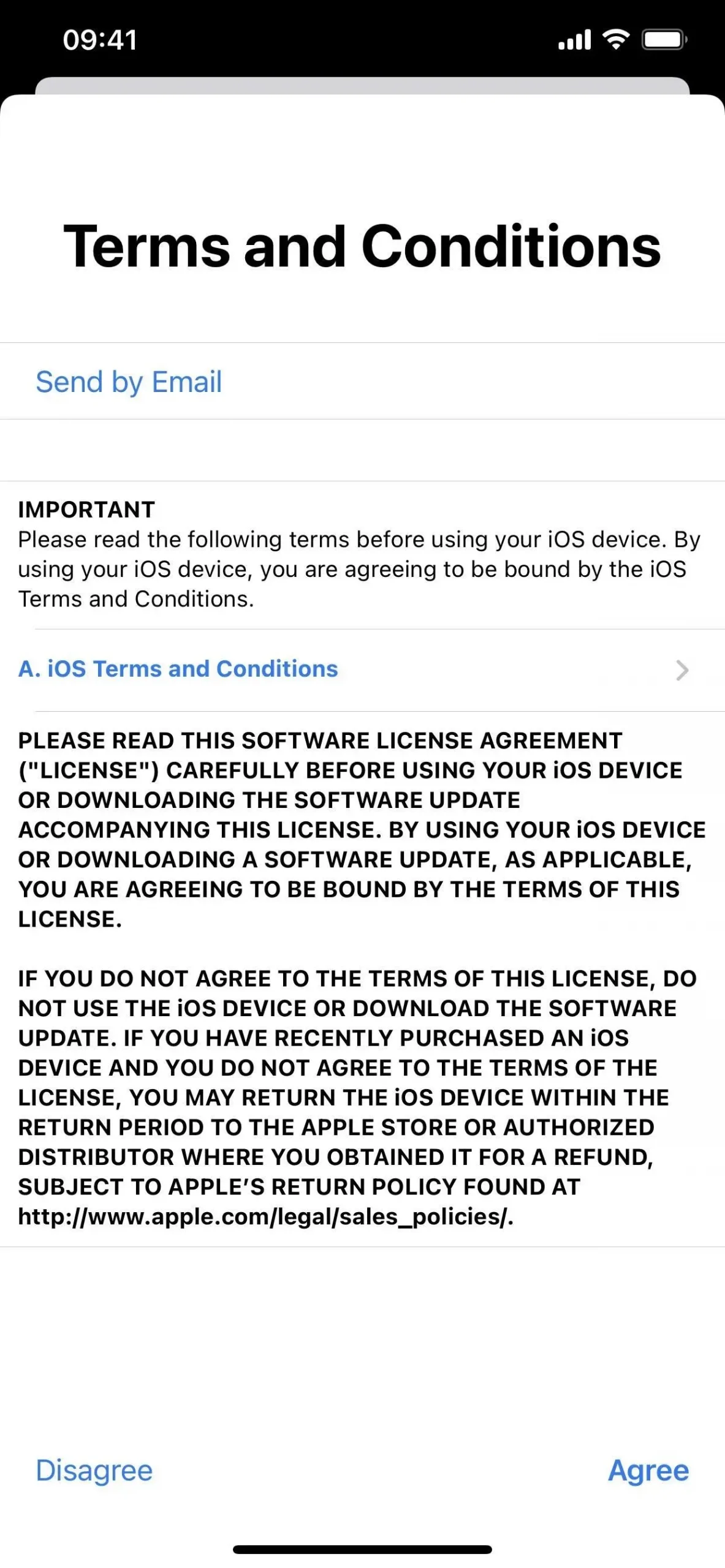
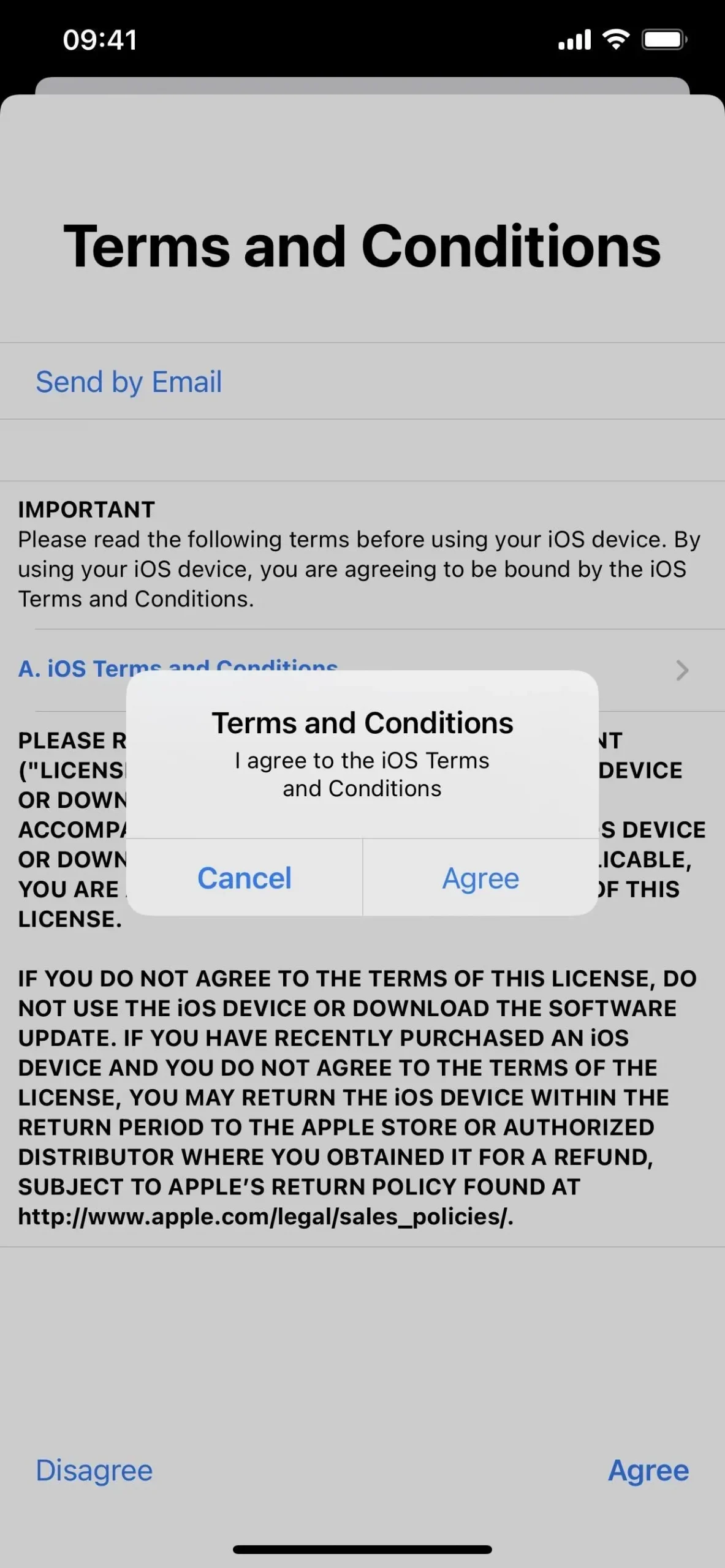
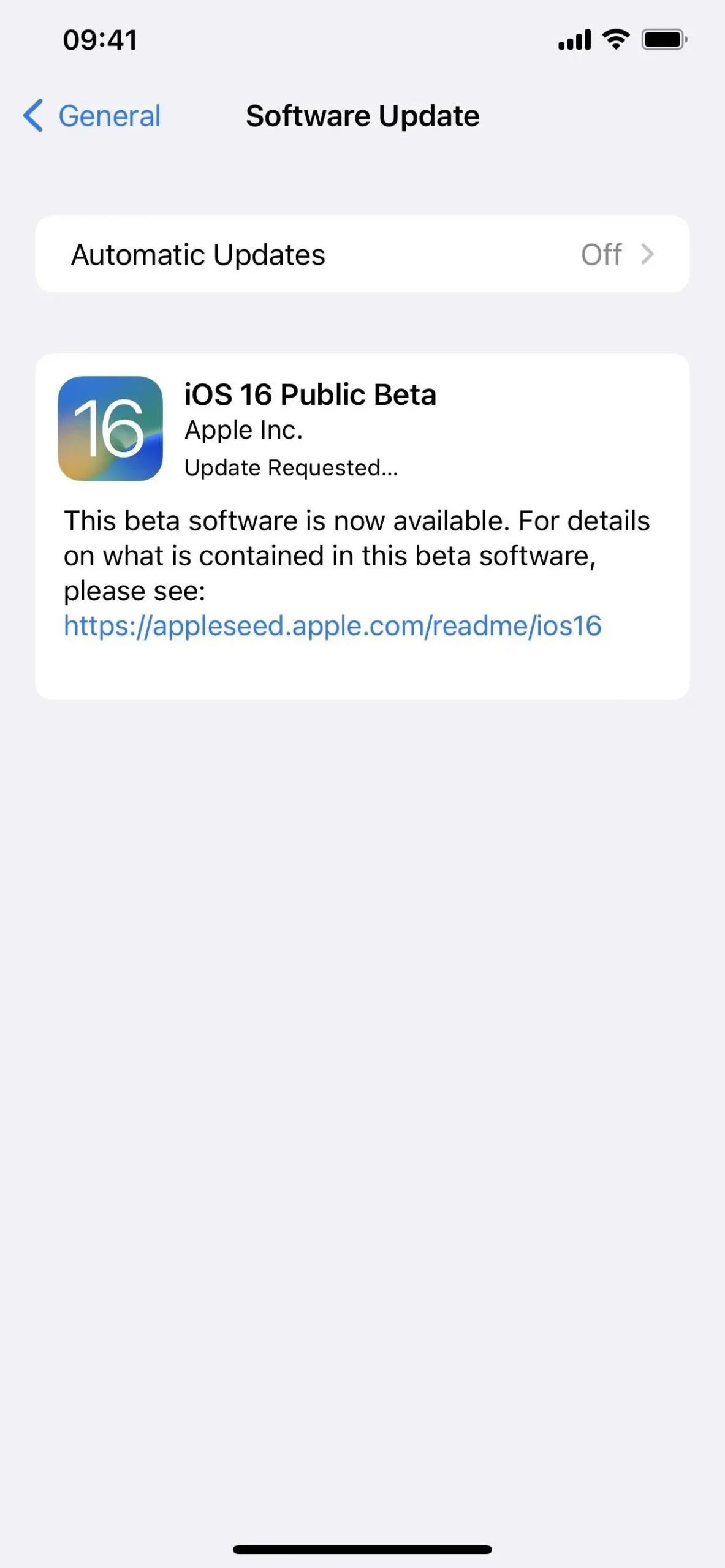
Metod 2: Installera med en OTA-utvecklarprofil
Det enklaste sättet att installera iOS 16.4 beta på iPhone är genom konfigurationsprofilen på Apples utvecklarwebbplats. Följ instruktionerna nedan om du aldrig har gjort detta förut. Du behöver ett utvecklarkonto för att komma åt konfigurationsprofilen. När processen är klar bör du få OTA-programuppdateringar för nya betaversioner.
Om du har fått en fil. mobileconfig för ditt företags iOS 16 beta, öppna den på din iPhone. Om filen är AirDropped, ”Acceptera” den. Klicka sedan på Stäng ändå och fortsätt till steg 5 nedan.
Apples iOS 16.4 Developer Beta 1 släpptes den 16 februari 2023.
- Besök developer.apple.com/download i en webbläsare på iPhone.
- Om du inte redan är inloggad loggar du in med dina Apple ID-uppgifter, anger 2FA-koden från en annan enhet och ”Lita på” webbläsaren om den frågar.
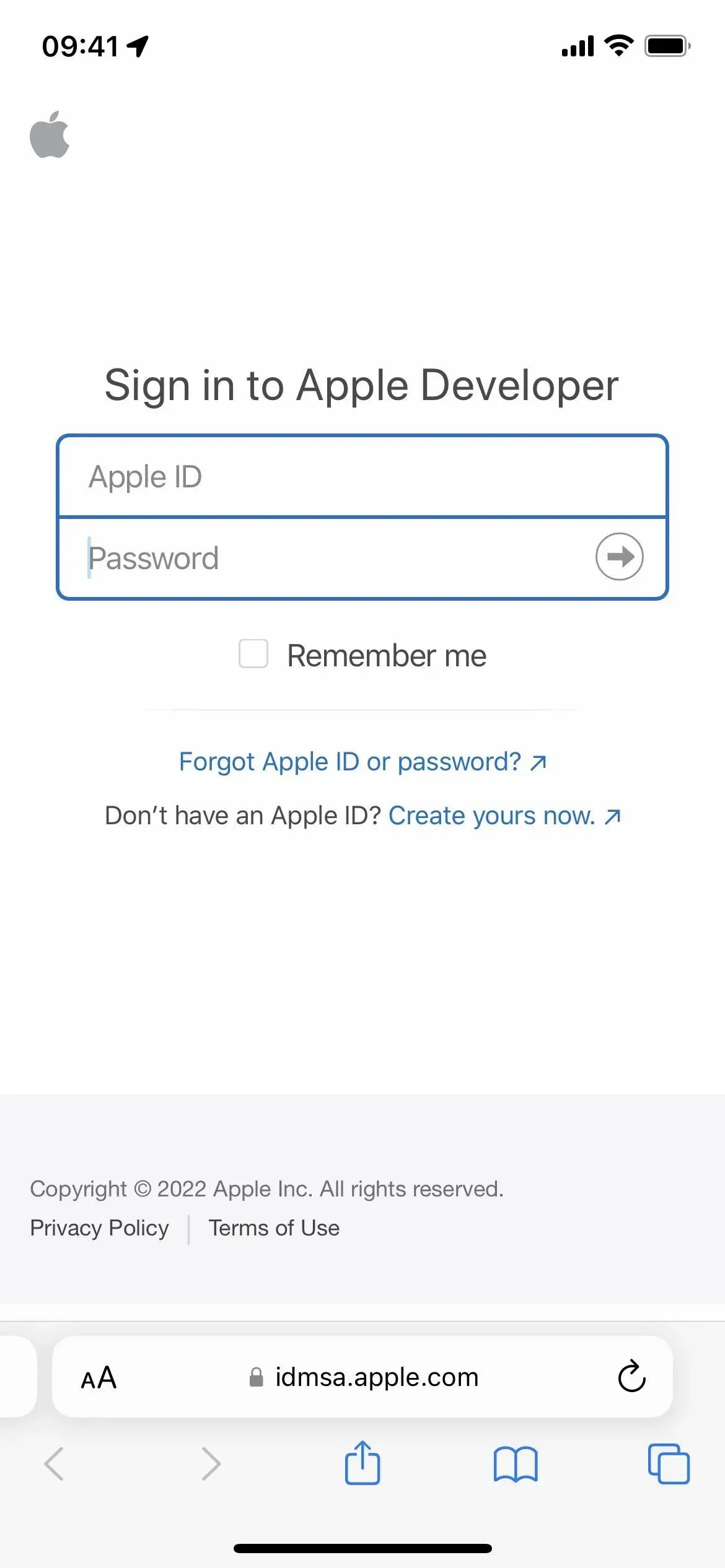
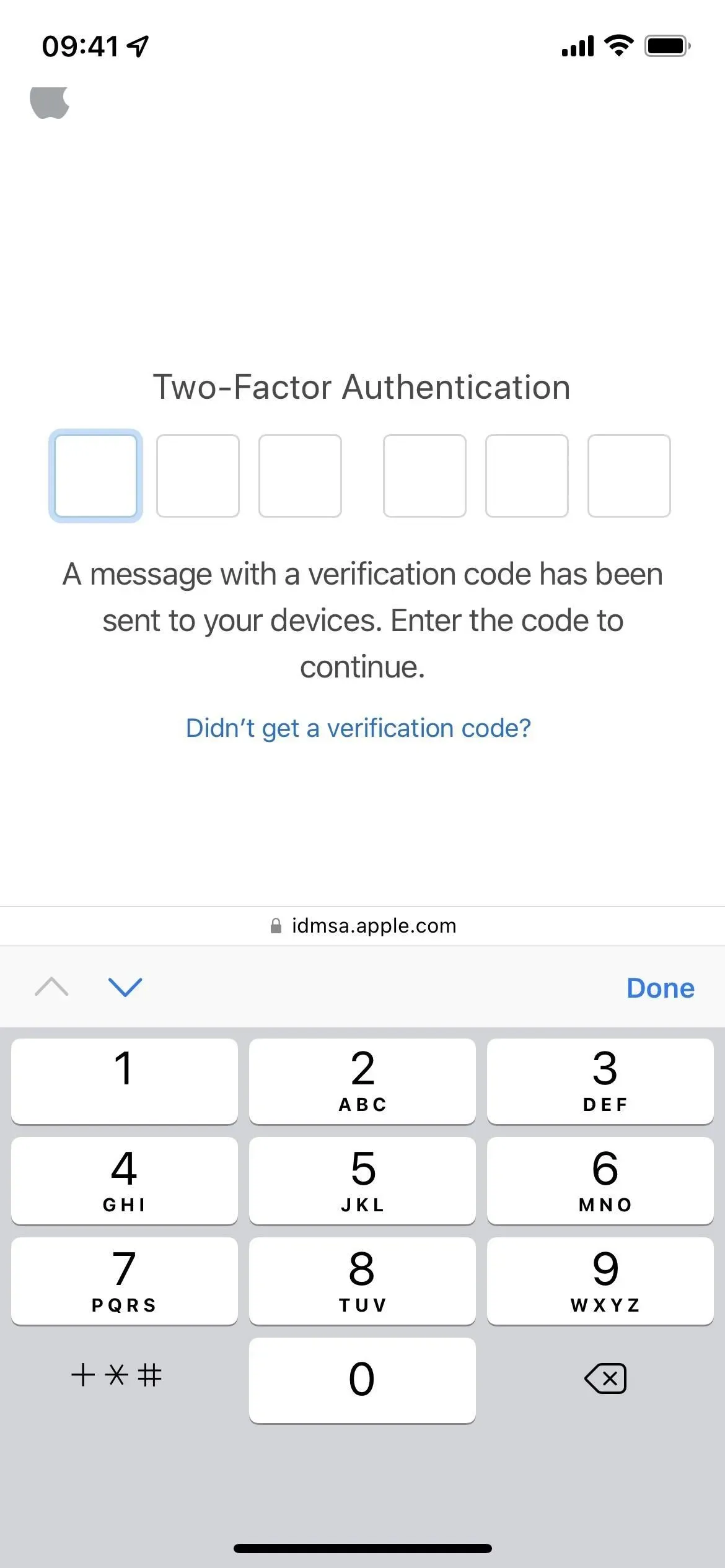
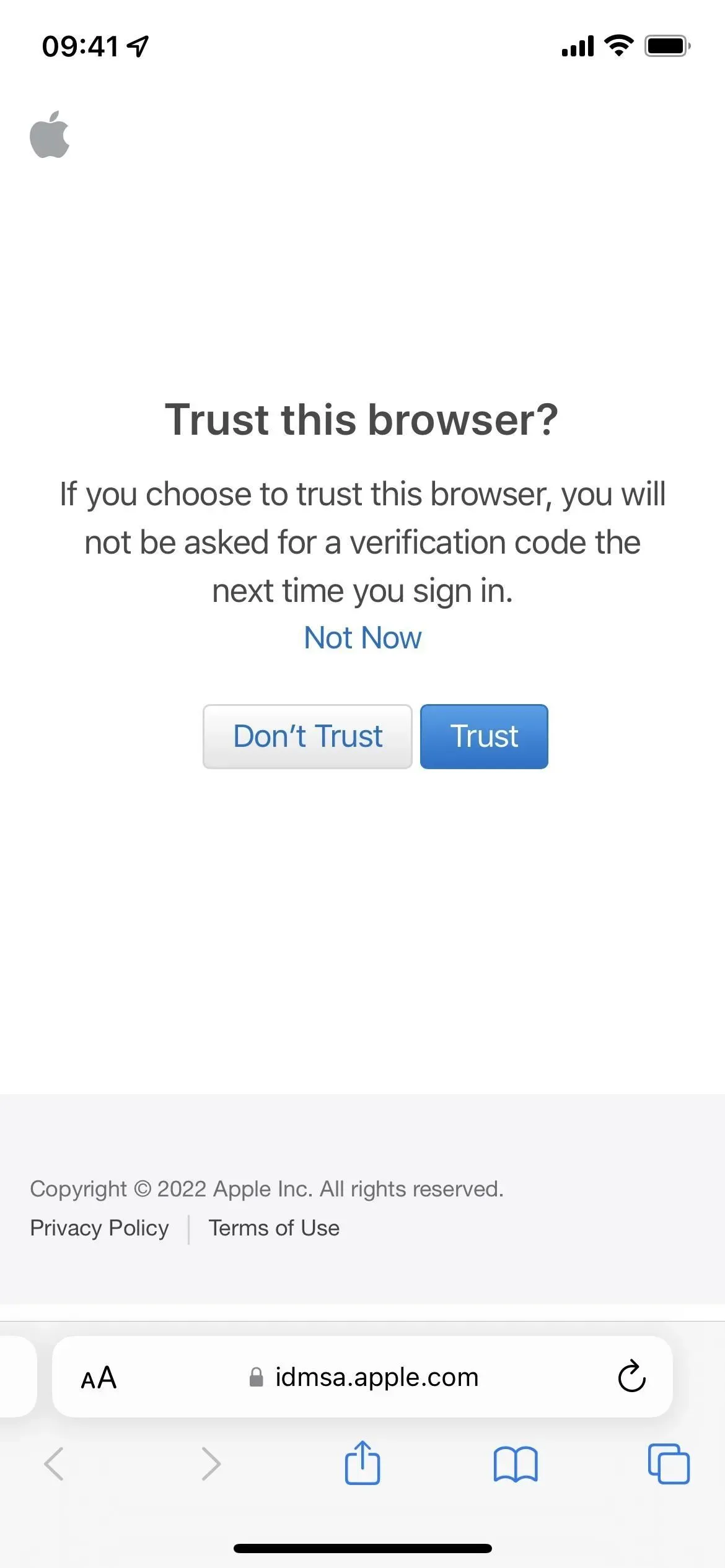
- Välj ”Installera profil” i iOS 16 Beta-sektionen. Alternativt, följ länken ”Installera profil” .
- Klicka på ”Tillåt” vid uppmaningen och sedan på ”Stäng” efter att ha laddat konfigurationsprofilen.
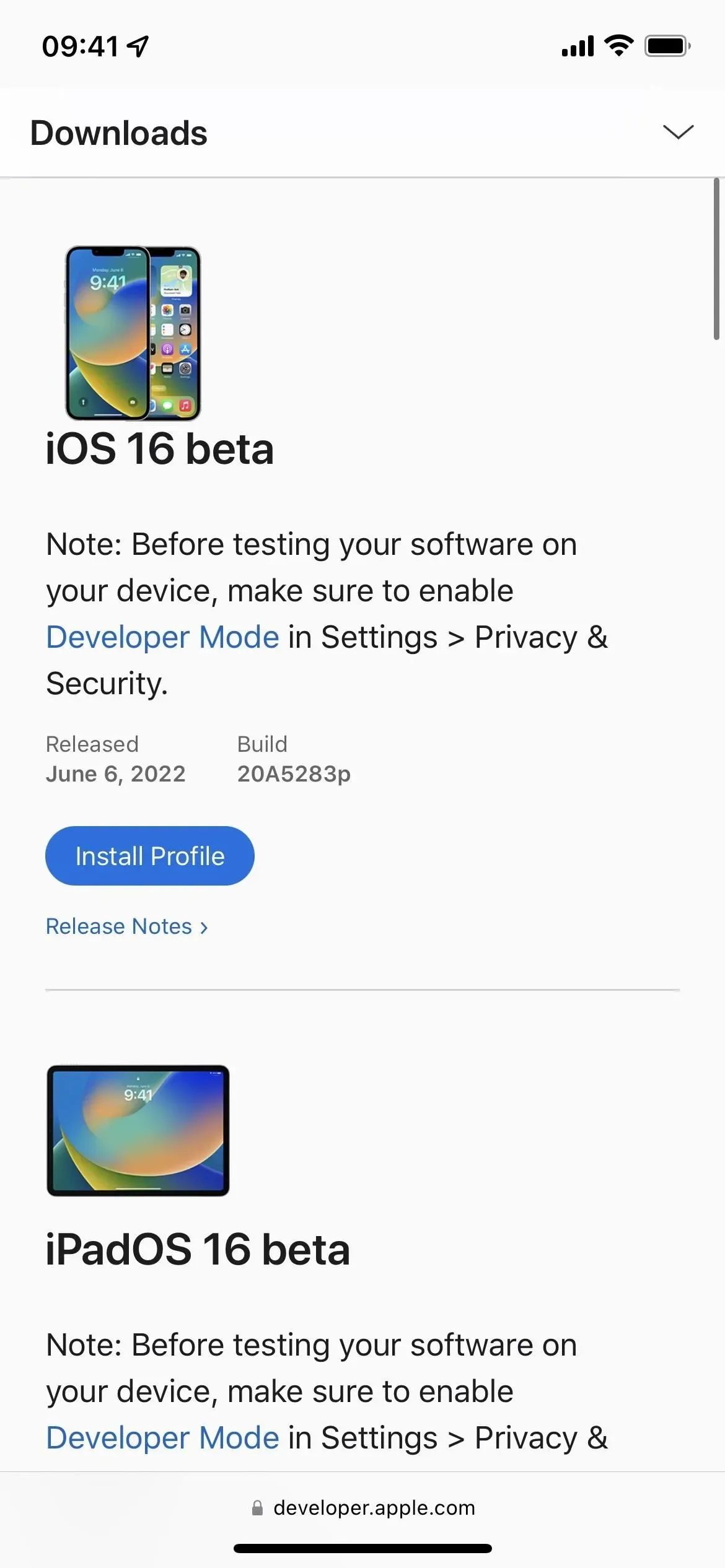
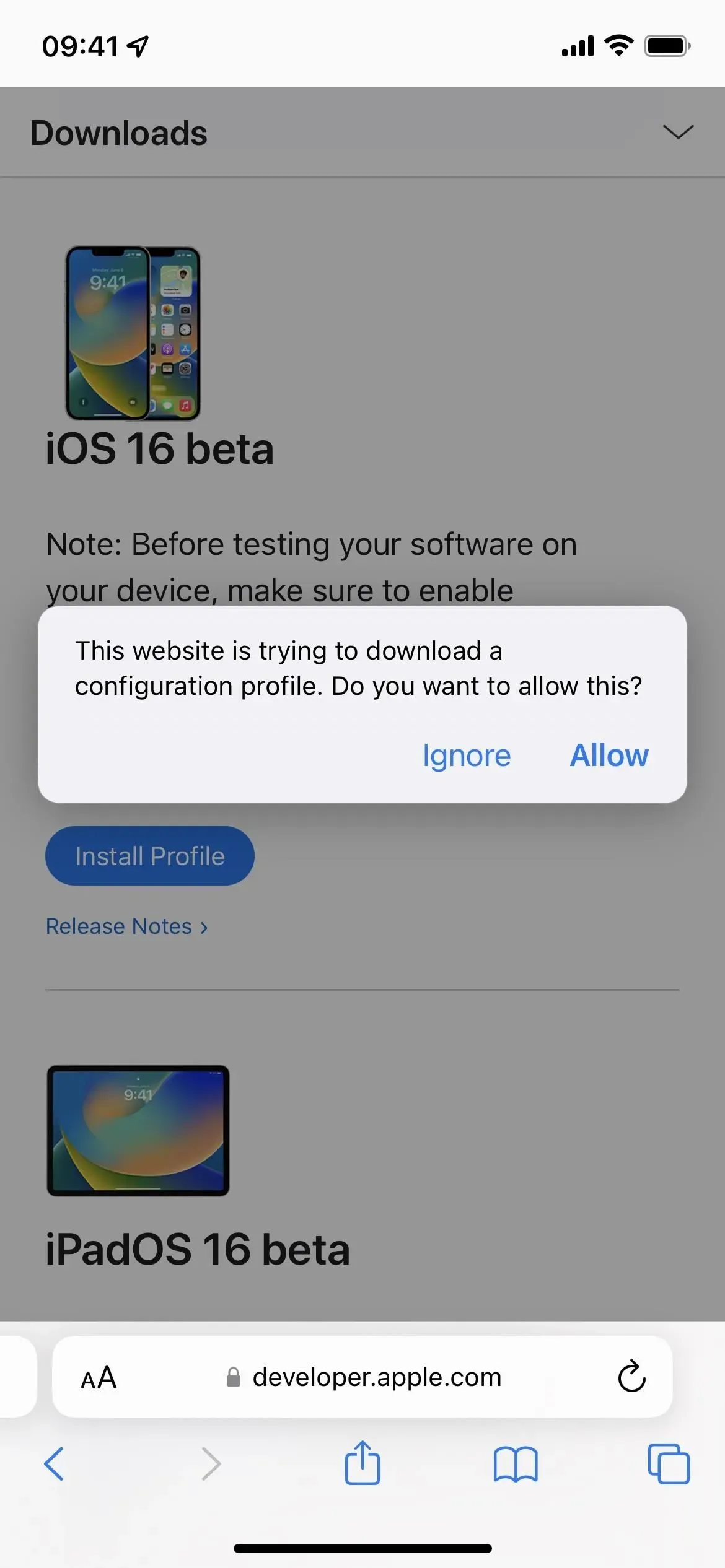
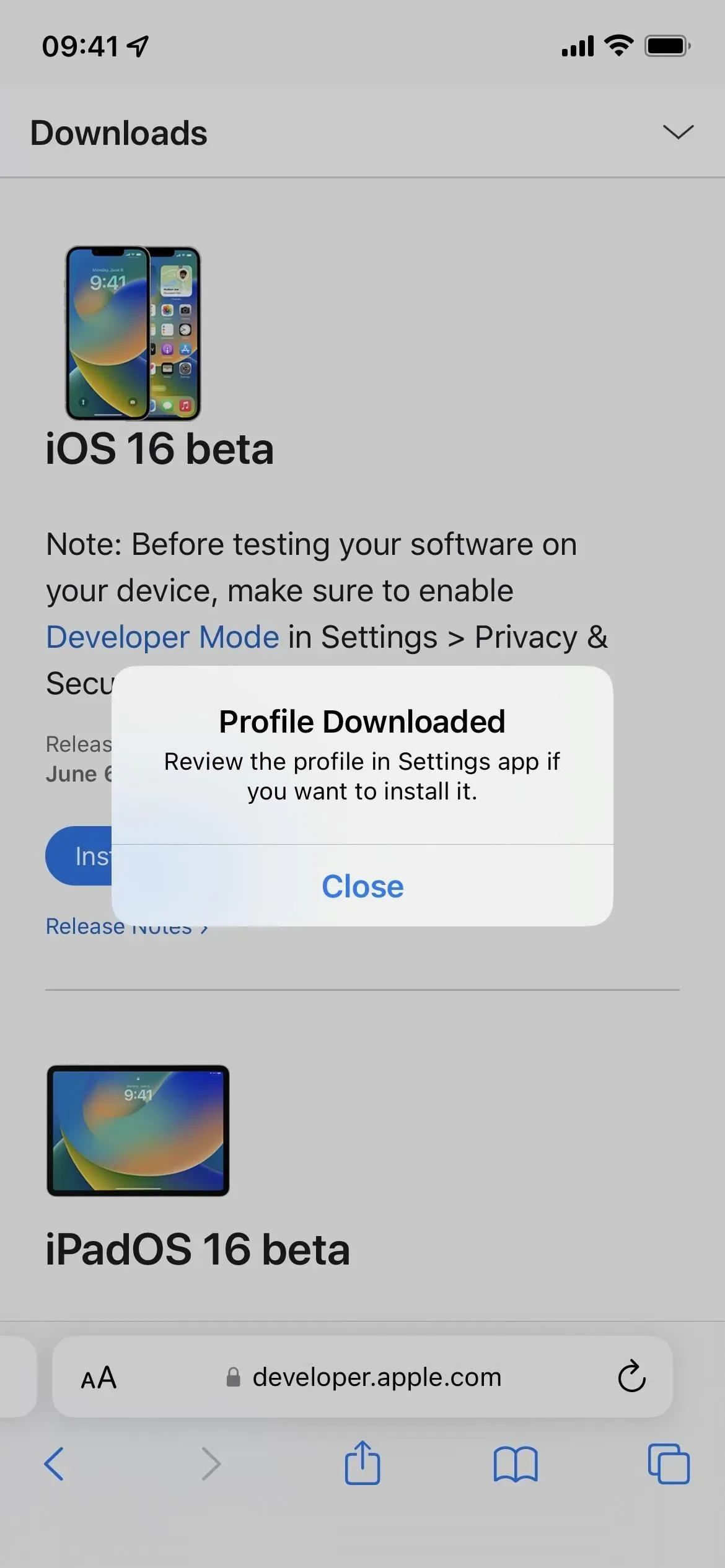
- Gå till Inställningar -> Allmänt -> VPN och enhetshantering -> iOS 16 Beta Software Profile. Alternativt kan du trycka på länken Profil laddad på huvudsidan i appen Inställningar.
- Välj Installera, ange ditt iPhone-lösenord och läs samtyckesformuläret.
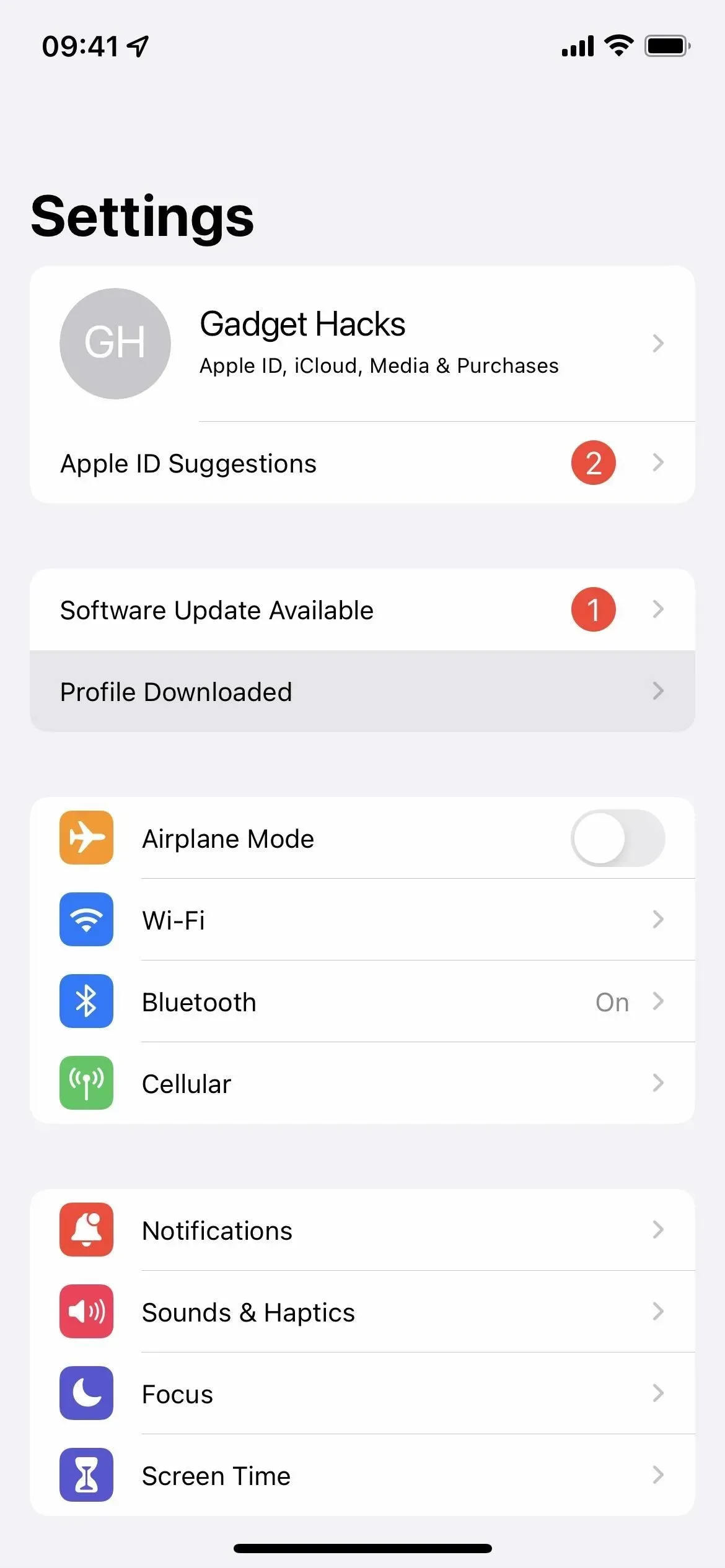
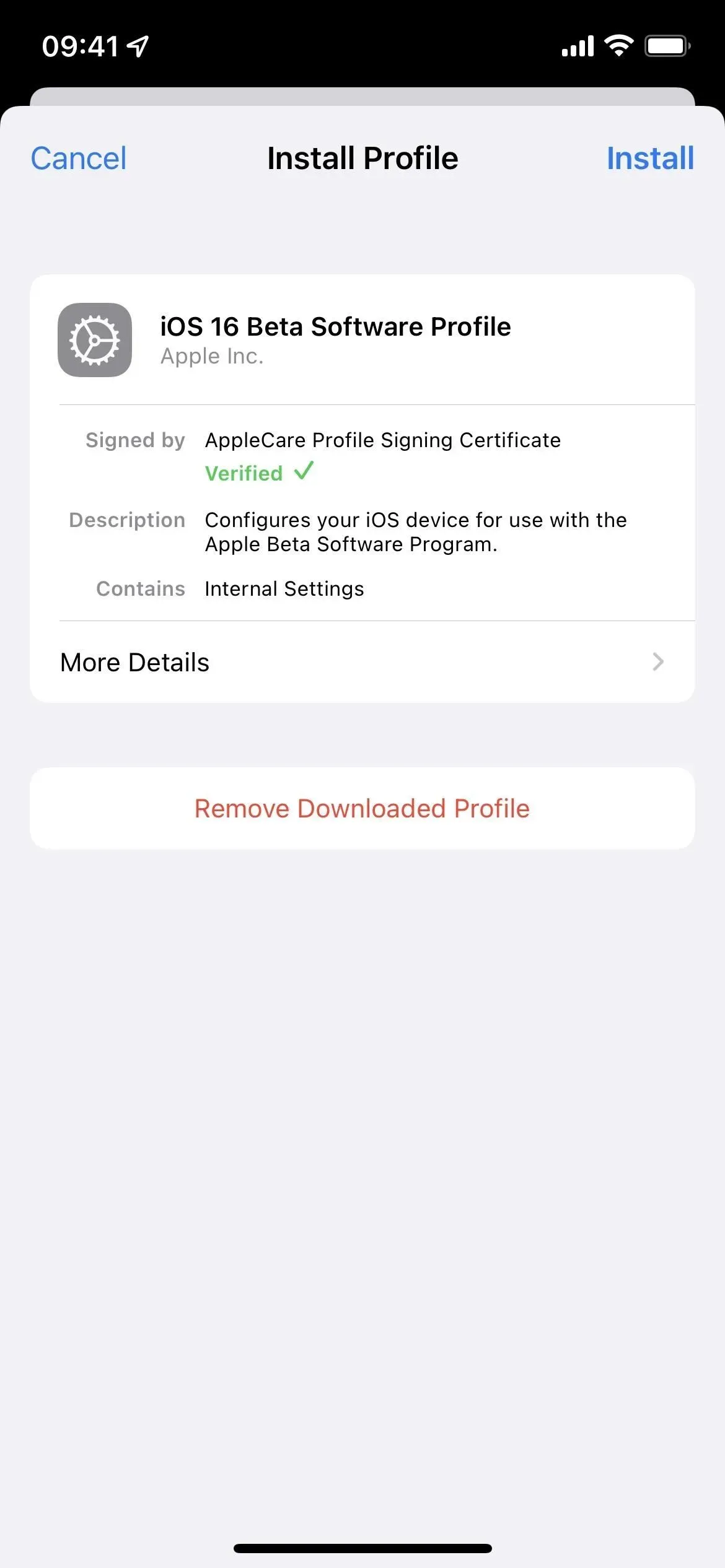
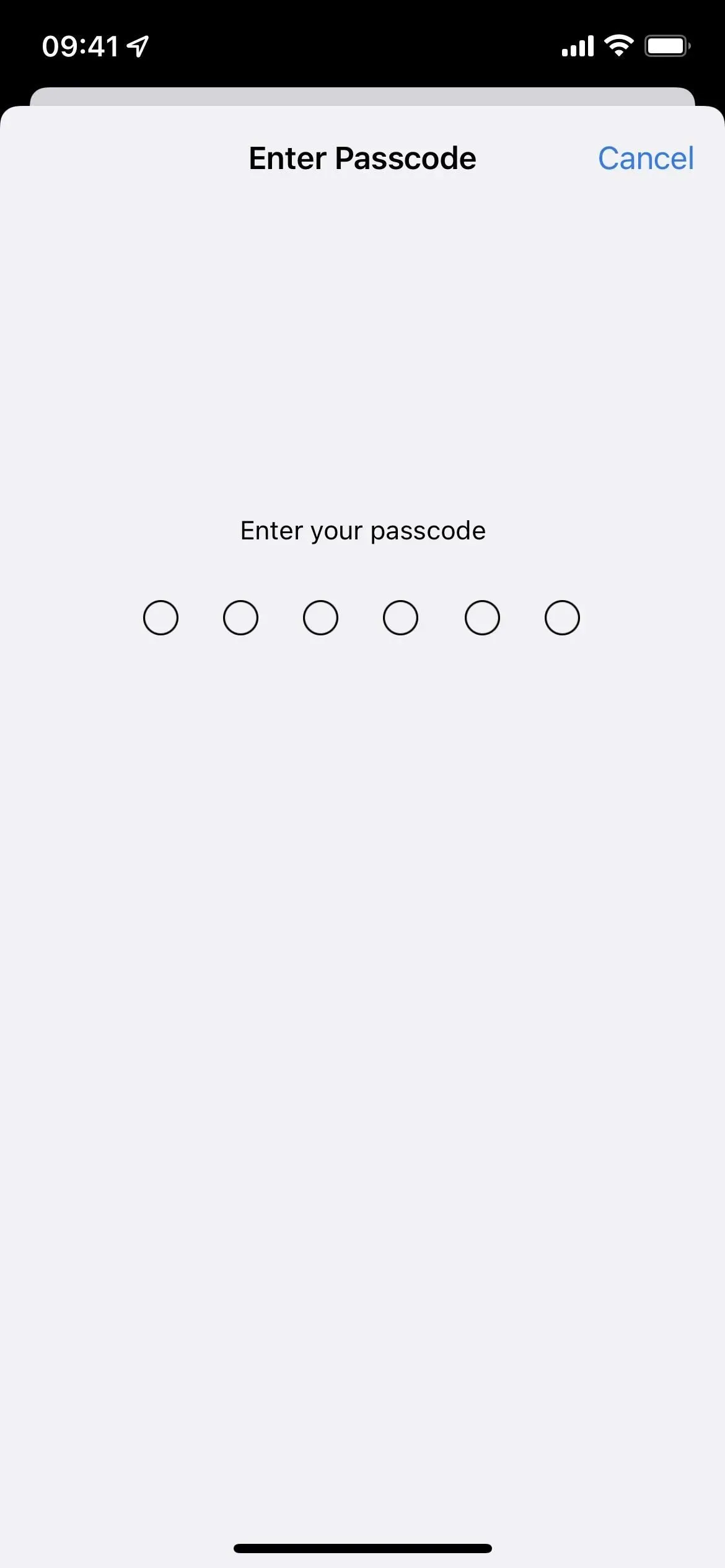
- Klicka på ”Installera” och sedan ”Installera” igen i listan över åtgärder.
- Klicka på Starta om om du uppmanas. Annars, fortsätt.
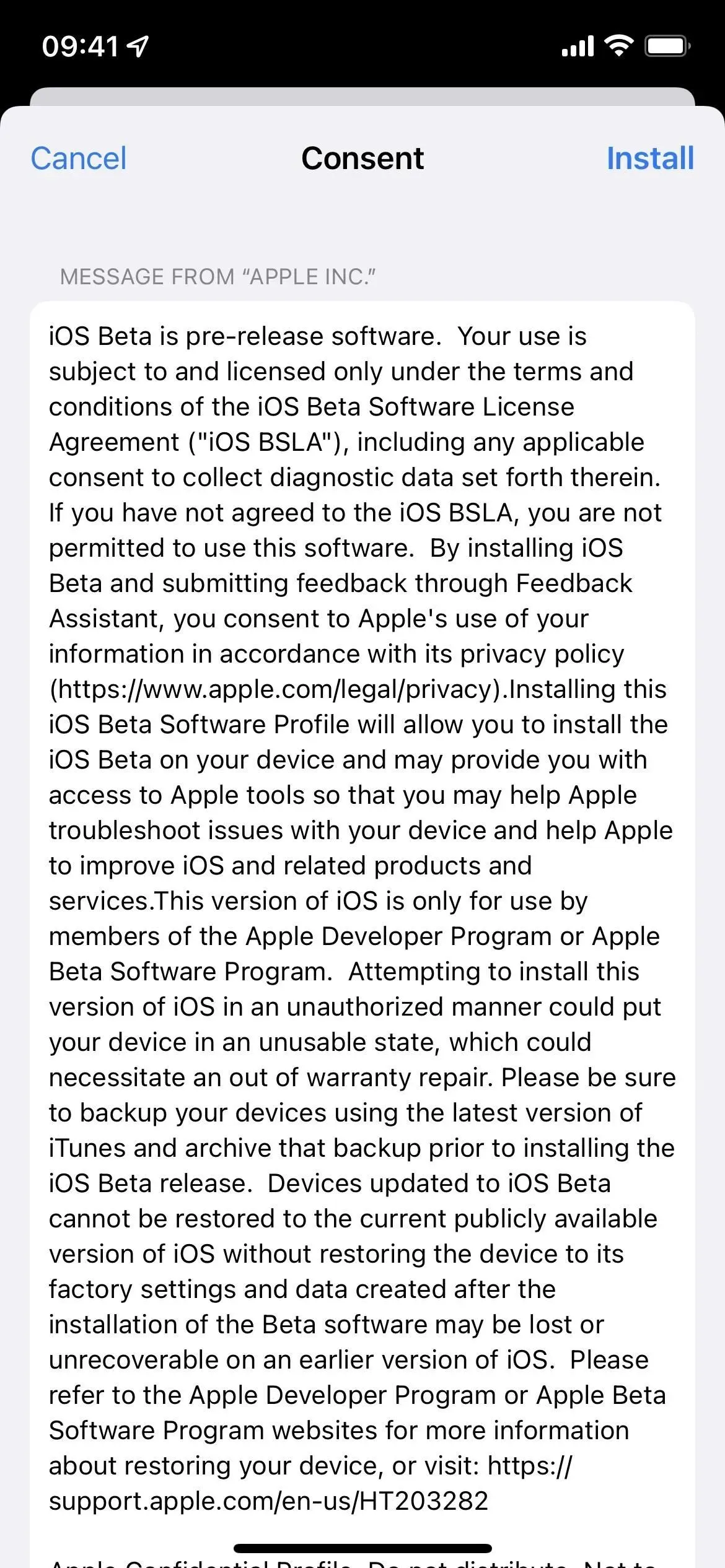
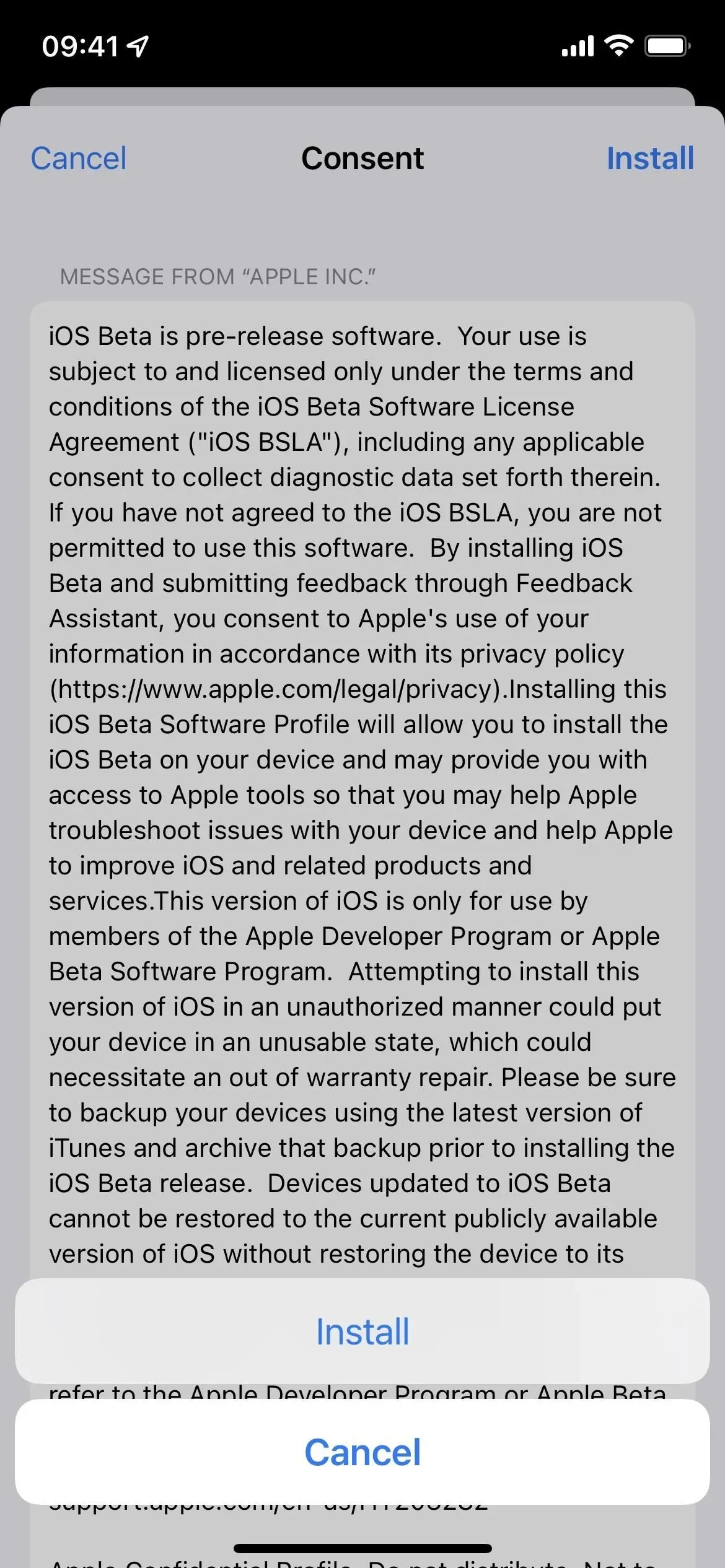
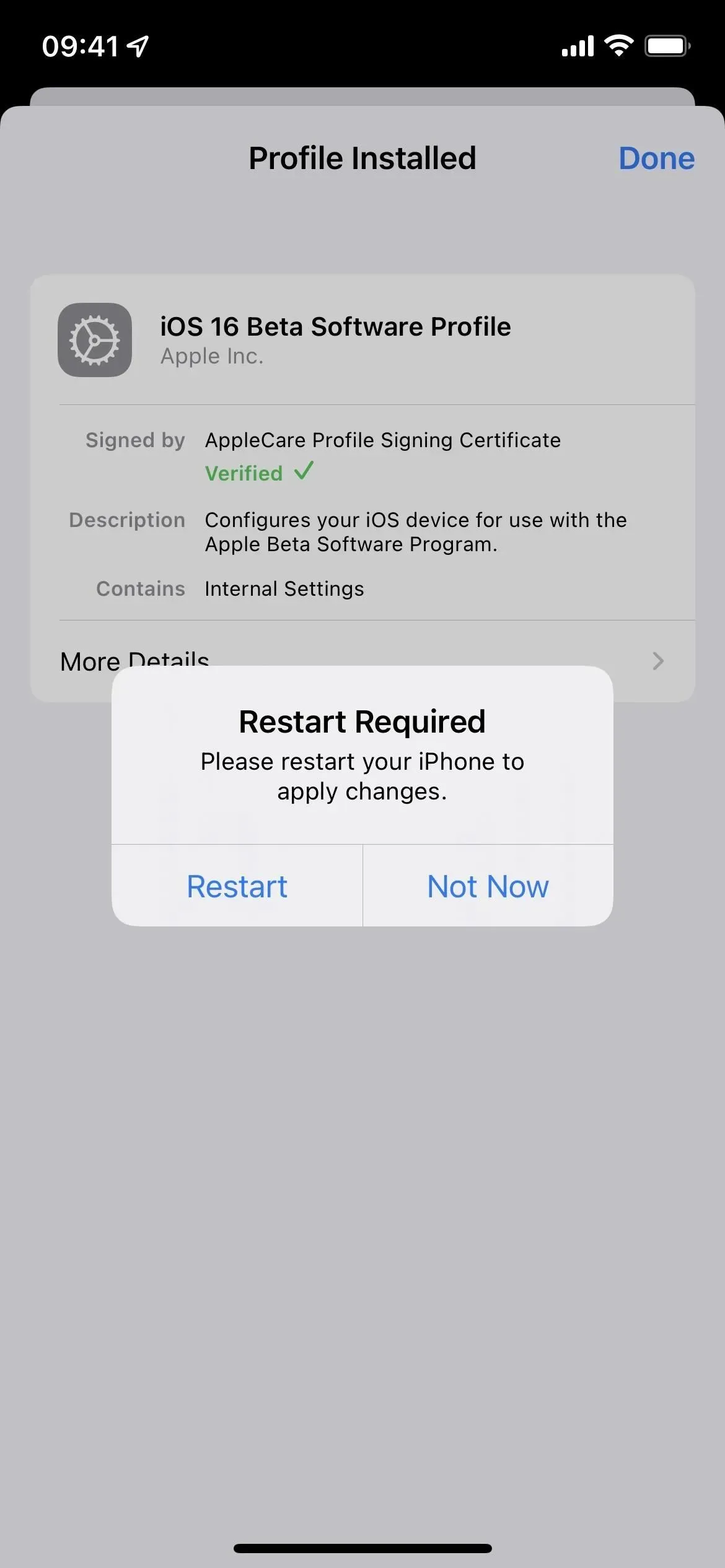
- Anslut din iPhone till en strömkälla och se till att du är ansluten till ett Wi-Fi-nätverk.
- Gå till ”Inställningar”-> ”Allmänt”-> ”Programuppdatering”. Alternativt kan du trycka på länken iOS 16 Developer Beta Now Available på huvudsidan i appen Inställningar.
- Välj ”Ladda ner och installera” om programvaran inte redan har laddats ner.
- Ange ditt lösenord om du efterfrågas.
- Klicka på ”Godkänn” i användarvillkoren om det visas.
- Slutför iOS 16 betainstallationen precis som alla andra iOS-uppdateringar.
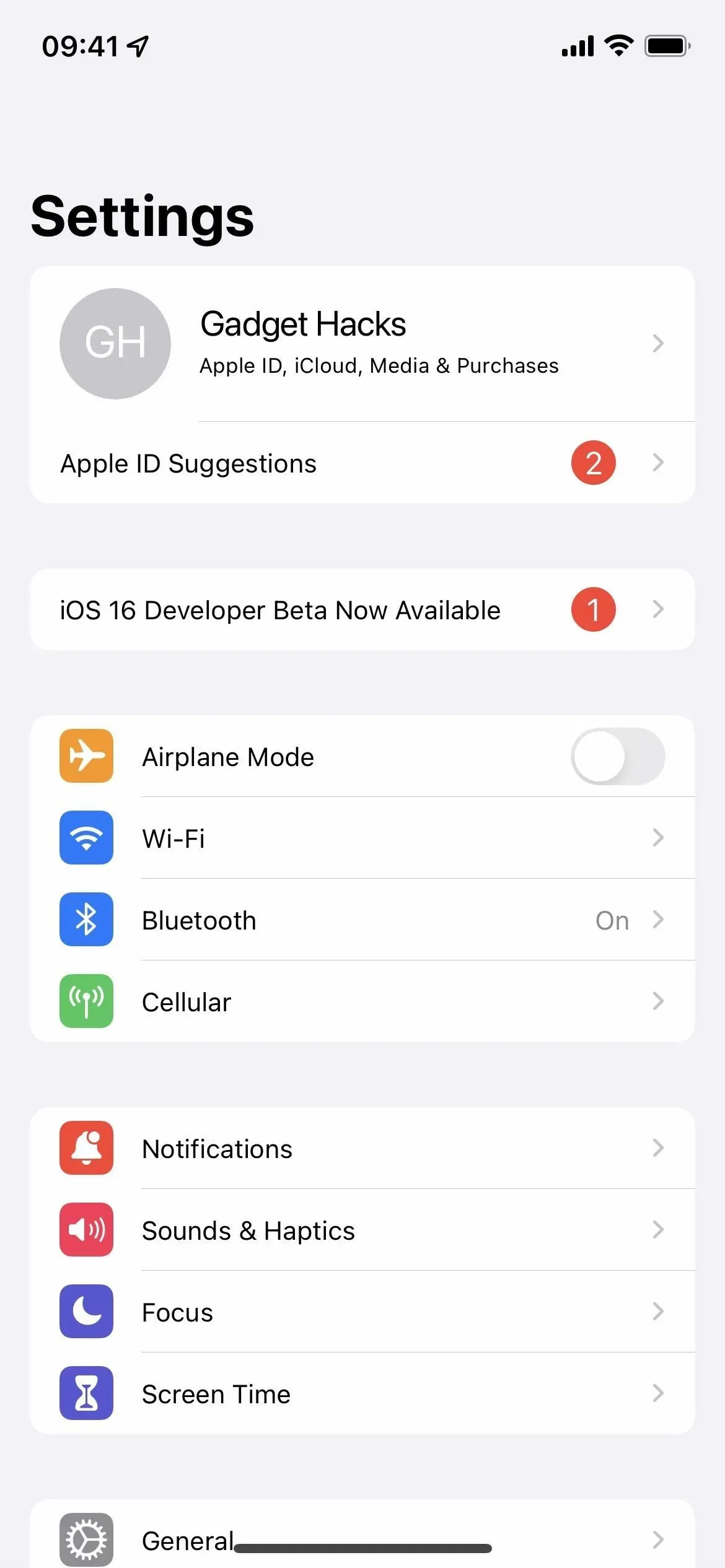
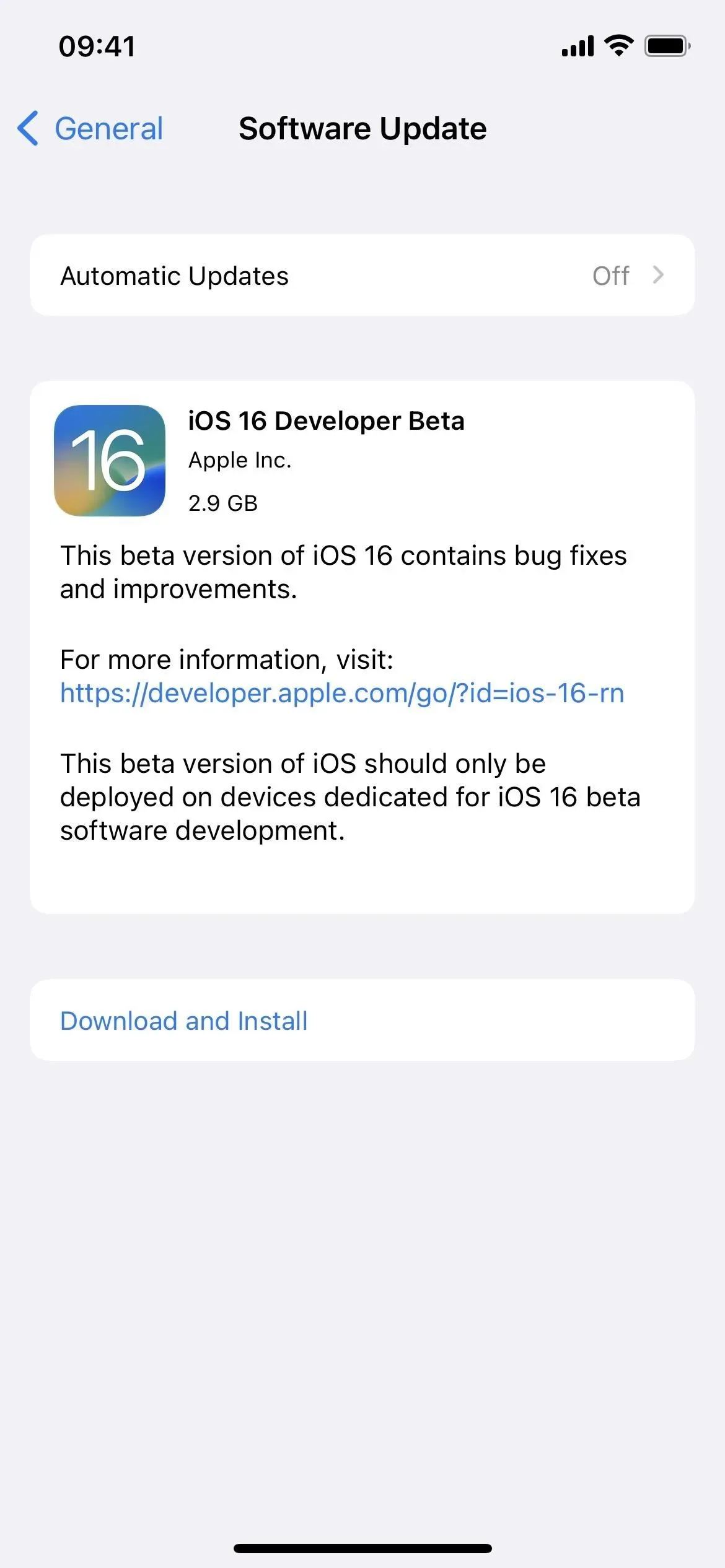
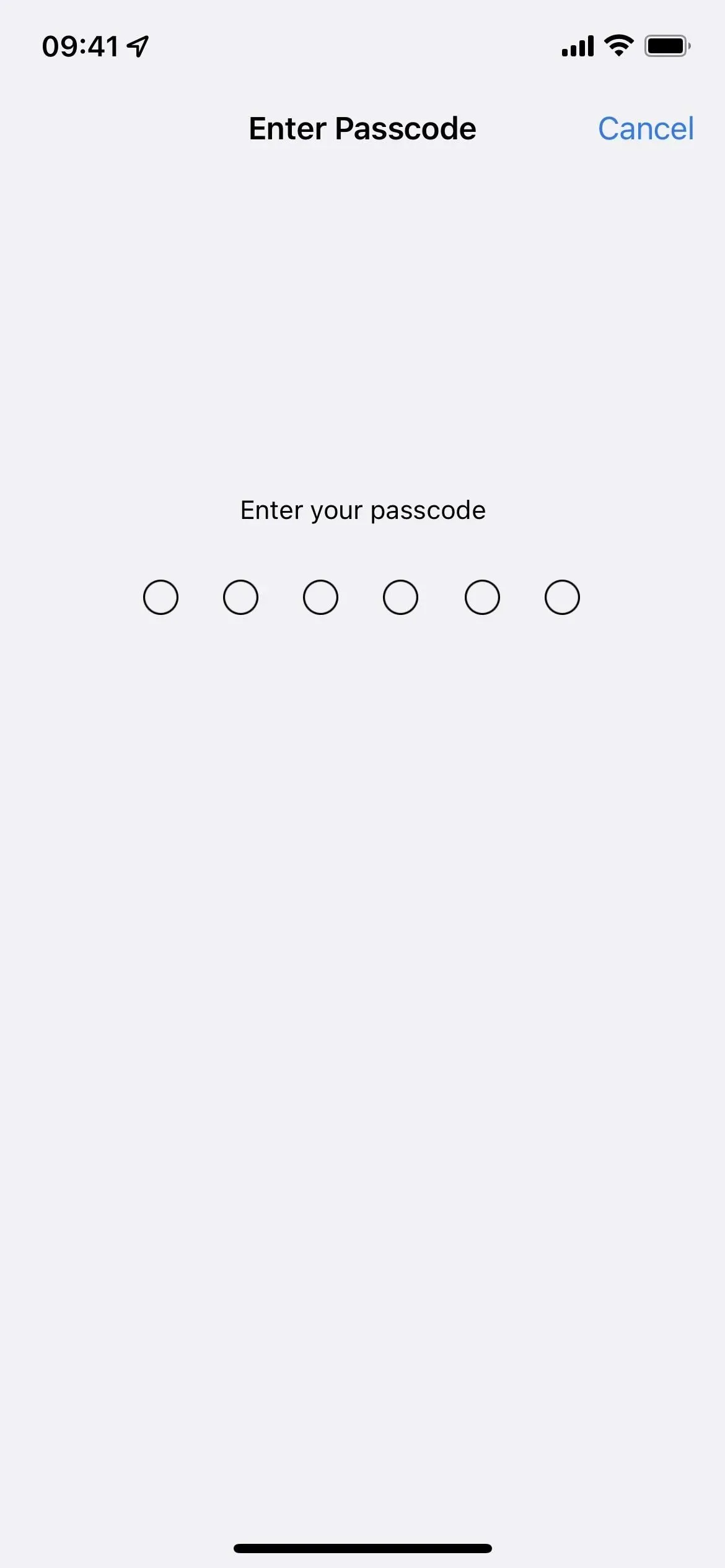
Metod 3: Installera med IPSW-återställningsavbildningen
En konfigurationsprofil är det enklaste sättet att installera iOS 16.4 beta, men du kan också använda en återställningsbild om du vill börja om på nytt. Följ stegen nedan för iOS 16.4 beta om du aldrig har gjort det förut. Du behöver ett utvecklarkonto för att komma åt IPSW för din iPhone-modell, men du kan också gå till IPSW-nedladdningssektionen nedan för att få en återställningsbild om du inte är en utvecklare.
iOS 16.4 Developer Beta 1 släpptes den 16 februari 2023. Dessa instruktioner kommer att fungera på macOS Catalina (10.15), Big Sur (11), Monterey (12) eller Ventura (13).
- Besök developer.apple.com/download i en webbläsare på din Mac.
- Om du inte redan är inloggad loggar du in med dina Apple ID-uppgifter, anger 2FA-koden från en annan enhet och ”Lita på” webbläsaren om den frågar.
- Välj ”Visa alla” i iOS 16 beta-sektionen.
- Ladda ner IPSW-filen för din iPhone-modell. (Länkar finns också efter dessa instruktioner för din bekvämlighet.)
- Öppna Finder.
- Anslut din iPhone till din Mac med en Lightning till USB- eller Lightning till USB-C- kabel.
- Om du ser meddelandet ”Lås upp iPhone för att använda tillbehör” på din iPhone, lås upp din iPhone med Face ID, Touch ID eller ett lösenord för att fortsätta.
- Klicka på ”Lita på den här datorn” om du uppmanas till det på din iPhone och följ instruktionerna på skärmen. Du kan alltid misstro datorn senare.
- Välj namnet på din iPhone från sidofältet.
- Håll ned alternativtangenten och klicka på Sök efter uppdateringar på panelen Sammanfattning.
- Välj IPSW-återställningsbilden du laddade ner till din Mac och klicka på Öppna.
- Klicka på Uppdatera om du uppmanas att tillåta din Mac att kontakta Apple för att söka efter och installera iOS 16 beta.
- Du kan behöva ange ditt lösenord på din iPhone under installationen.
- Din iPhone kommer att starta om när Finder har installerat bilden.
- Följ instruktionerna på din iPhone för att aktivera och konfigurera iOS 16 beta.
IPSW nedladdningslänkar
Se till att ladda ner länken som är kopplad till din specifika iPhone-modell. Det här är Apples officiella länkar till återställningsbilderna för iOS 16.4 utvecklare beta 1 (20E5212f). Du bör kunna använda dessa länkar om du inte är en utvecklare, men vi rekommenderar att du installerar den offentliga betaversionen (se metod 1 ovan) eftersom dessa versioner är optimerade för utvecklare.



Lämna ett svar